IBM Personal Computer. Πληροϕορίες για το λογισµικ σας: Windows 2000 Professional
|
|
|
- Πάρις Ρόκας
- 5 χρόνια πριν
- Προβολές:
Transcript
1 IBM Personal Computer Πληροϕορίες για το λογισµικ σας: Windows 2000 Professional
2
3 IBM Personal Computer Πληροϕορίες για το λογισµικ σας: Windows 2000 Professional
4 Σηµείωση Πριν χρησιµοποιήσετε αυτές τις πληροϕορίες και το προϊν που υποστηρίζουν, διαβάστε τις πληροϕορίες στο Παράρτηµα A, Προβολή της σµβασης άδειας χρήσης στη σελίδα 37 και στο Παράρτηµα B, Σηµειώσεις και εµπορικά σήµατα στη σελίδα 39. ετερη Έκδοση (Μάρτιος 2000) Η ακλουθη παράγραϕος δεν ισχει στο Ηνωµένο Βασίλειο ή σε οποιαδήποτε άλλη χώρα στην οποία οι ροι αυτοί αντιβαίνουν στην τοπική νοµοθεσία: Η INTERNATIONAL BUSINESS MACHINES CORPORATION ΠΑΡΕΧΕΙ ΑΥΤΗ ΤΗΝ ΕΚ ΟΣΗ ΩΣ ΕΧΕΙ, ΧΩΡΙΣ ΚΑΝΕΝΟΣ ΕΙ ΟΥΣ ΕΓΓΥΗΣΗ, ΡΗΤΗ Ή ΣΙΩΠΗΡΗ, ΣΥΜΠΕΡΙΛΑΜΒΑΝΟΜΕΝΩΝ, ΕΝ ΕΙΚΤΙΚΑ ΚΑΙ ΟΧΙ ΠΕΡΙΟΡΙΣΤΙΚΑ, ΤΩΝ ΣΙΩΠΗΡΩΝ ΕΓΓΥΗΣΕΩΝ ΠΕΡΙ ΕΜΠΟΡΕΥΣΙΜΟΤΗΤΑΣ ΚΑΙ ΚΑΤΑΛΛΗΛΟΤΗΤΑΣ ΓΙΑ ΕΙ ΙΚΟΥΣ ΣΚΟΠΟΥΣ. Η νοµοθεσία ορισµένων κρατών δεν επιτρέπει την αποποίηση ρητών ή σιωπηρών εγγυήσεων σε ορισµένες συναλλαγές και, εποµένως, η δήλωση αυτή µπορεί να µην ισχει για εσάς. Η έκδοση αυτή ενδέχεται να περιέχει τεχνικές ανακρίβειες ή τυπογραϕικά λάθη. Κατά διαστήµατα, οι πληροϕορίες που περιέχονται στην έκδοση αλλάζουν. Οι αλλαγές αυτές ενσωµατώνονται σε επµενες εκδσεις της έκδοσης. Η IBM µπορεί να προβεί οποιαδήποτε στιγµή σε βελτιώσεις ή/και τροποποιήσεις προϊντων ή/και προγραµµάτων που περιγράϕονται σε αυτή την έκδοση. Η έκδοση αυτή δηµιουργήθηκε για προϊντα και υπηρεσίες που παρέχονται στις Ηνωµένες Πολιτείες Αµερικής. Η IBM µπορεί να µην παρέχει σε άλλες χώρες προϊντα, υπηρεσίες ή λειτουργίες που αναϕέρονται στο παρν έγγραϕο και οι πληροϕορίες υπκεινται σε αλλαγές χωρίς ειδοποίηση. Για πληροϕορίες σχετικά µε τα προϊντα, τις υπηρεσίες και τις λειτουργίες που παρέχονται στην περιοχή σας, συµβουλευτείτε τον τοπικ εκπρσωπο της IBM. Οποιαδήποτε αιτήµατα για τεχνικές πληροϕορίες σχετικά µε τα προϊντα της IBM θα πρέπει να απευθνονται σε µεταπωλητή ή εκπρσωπο µάρκετινγκ της IBM. Copyright International Business Machines Corporation Με την επιϕλαξη παντς δικαιώµατος.
5 Περιεχµενα Σχετικά µε αυτ το εγχειρίδιο v Κεϕάλαιο 1. Συνοπτική παρουσίαση του λογισµικο σας Προεγκατεστηµένο λογισµικ Λογισµικ στο CD Software Selections Τεκµηρίωση στο CD Software Selections Άλλα CD λογισµικο Τα CD Product Recovery Κεϕάλαιο 2. Πρώτα βήµατα Πρώτη εκκίνηση του υπολογιστή σας Τι χρειάζεστε πριν ξεκινήσετε Εκτέλεση του προγράµµατος εγκατάστασης Χρήση του Access IBM ήλωση του υπολογιστή σας στην IBM Προβολή τεκµηρίωσης Τερµατισµς λειτουργίας του υπολογιστή σας Κεϕάλαιο 3. Εγκατάσταση λογισµικο απ το CD Software Selections Περιεχµενα του CD Software Selections Έναρξη του CD Software Selections Χρήση του προγράµµατος Software Selections Κεϕάλαιο 4. ιαγνωστικά προγράµµατα και λογισµικ υποστήριξης Norton AntiVirus for IBM ConfigSafe IBM Enhanced Diagnostics Εκτέλεση του IBM Enhanced Diagnostics απ το CD Product Recovery ηµιουργία δισκέτας IBM Enhanced Diagnostics Εκτέλεση της δισκέτας IBM Enhanced Diagnostics Κεϕάλαιο 5. Αποκατάσταση λειτουργικο συστήµατος και προεγκατεστηµένου λογισµικο Αποκατάσταση των Windows Αποκατάσταση ή εγκατάσταση των Windows Αποκατάσταση προγραµµάτων οδήγησης συσκευών των Windows 98 ή Windows Αποκατάσταση των Windows NT Workstation Αποκατάσταση προγραµµάτων οδήγησης συσκευών των Windows NT Workstation Αποκατάσταση των Windows 2000 Professional Copyright IBM Corp iii
6 Αποκατάσταση προγραµµάτων οδήγησης συσκευών των Windows 2000 Professional Αλλαγή της πρωτεουσας σειράς εκκίνησης µονάδων Εγκατάσταση άλλων λειτουργικών συστηµάτων Παράρτηµα A. Προβολή της σµβασης άδειας χρήσης Παράρτηµα B. Σηµειώσεις και εµπορικά σήµατα Σηµειώσεις Εµπορικά σήµατα iv Πληροϕορίες για το λογισµικ σας
7 Σχετικά µε αυτ το εγχειρίδιο Αυτ το εγχειρίδιο περιέχει γενικές πληροϕορίες σχετικά µε το λογισµικ που παρέχεται µε τον υπολογιστή σας. Το εγχειρίδιο αυτ είναι οργανωµένο ως εξής: Το Κεϕάλαιο 1, Συνοπτική παρουσίαση του λογισµικο σας στη σελίδα 1, είναι µια εισαγωγή σχετικά µε το λογισµικ που παρέχεται µε τον υπολογιστή σας. Το Κεϕάλαιο 2, Πρώτα βήµατα στη σελίδα 7, περιέχει πληροϕορίες που σας βοηθον να αρχίσετε να χρησιµοποιείτε τον υπολογιστή σας και να κατανοήσετε µερικά απ τα προγράµµατα. Το Κεϕάλαιο 3, Εγκατάσταση λογισµικο απ το CD Software Selections στη σελίδα 13, περιέχει πληροϕορίες σχετικά µε την εγκατάσταση ή την επανεγκατάσταση του λογισµικο που παρέχεται στο CD Software Selections. Το Κεϕάλαιο 4, ιαγνωστικά προγράµµατα και λογισµικ υποστήριξης στη σελίδα 17, περιέχει πληροϕορίες σχετικά µε το λογισµικ επίλυσης προβληµάτων και υποστήριξης που παρέχεται µε τον υπολογιστή σας. Το Κεϕάλαιο 5, Αποκατάσταση λειτουργικο συστήµατος και προεγκατεστηµένου λογισµικο στη σελίδα 23, περιέχει πληροϕορίες σχετικά µε την αποκατάσταση του προεγκατεστηµένου λειτουργικο συστήµατος, εϕαρµογών και προγραµµάτων οδήγησης συσκευών. Το Παράρτηµα A, Προβολή της σµβασης άδειας χρήσης στη σελίδα 37, περιέχει οδηγίες για την προβολή της ιεθνος Σµβασης Άδειας Χρήσης για Προγράµµατα χωρίς Εγγηση (International License Agreement for Non Warranted Programs) της IBM. Το Παράρτηµα B, Σηµειώσεις και εµπορικά σήµατα στη σελίδα 39, περιέχει σηµειώσεις και πληροϕορίες σχετικά µε τα εµπορικά σήµατα. Copyright IBM Corp v
8 vi Πληροϕορίες για το λογισµικ σας
9 Κεϕάλαιο 1. Συνοπτική παρουσίαση του λογισµικο σας Αυτς ο υπολογιστής της IBM παρέχεται µε ένα απ τα ακλουθα λειτουργικά συστήµατα Microsoft Windows 1 : Windows NT Workstation 4.0 Windows 98 Second Edition (SE) Windows 2000 Professional Περιλαµβάνεται επίσης και άλλο λογισµικ, πως προγράµµατα εϕαρµογών, διαγνωστικά εργαλεία και προγράµµατα οδήγησης συσκευών (device drivers). Μέρος του λογισµικο είναι προεγκατεστηµένο και το υπλοιπο βρίσκεται στα CD που παρέχονται µε τον υπολογιστή σας. Σηµείωση: Τα Microsoft Windows 95 δεν είναι προεγκατεστηµένα σε κανένα απ τα µοντέλα που υποστηρίζονται απ το παρν εγχειρίδιο. Ωστσο, σε ορισµένους υπολογιστές µπορείτε να εγκαταστήσετε τα Windows 95 χρησιµοποιώντας τα CD Product Recovery για Windows 98. Η επιλογή αυτή δεν είναι διαθέσιµη για λους τους υπολογιστές. (Για περισστερες πληροϕορίες, βλ. Αποκατάσταση ή εγκατάσταση των Windows 95 στη σελίδα 26.) Σηµαντικ Το λογισµικ, εκτς απ το λειτουργικ σστηµα της Microsoft, παρέχεται µε άδεια χρήσης βάσει των ρων της ιεθνος Σµβασης Άδειας Χρήσης για Προγράµµατα χωρίς Εγγηση (International License Agreement for Non Warranted Programs) της IBM. Η χρήση του υπολογιστή συνεπάγεται την εκ µέρους σας αποδοχή αυτής της σµβασης άδειας χρήσης. Για πληροϕορίες σχετικά µε το πώς µπορείτε να δείτε τη σµβαση άδειας χρήσης, βλ. Παράρτηµα A, Προβολή της σµβασης άδειας χρήσης στη σελίδα 37 αυτο του εγχειριδίου. 1 Το Πιστοποιητικ Αυθεντικτητας της Microsoft αποτελεί επίσηµη διαβεβαίωση τι το λογισµικ Windows στον υπολογιστή σας έχει τη νµιµη άδεια χρήσης απ τη Microsoft Corporation. Copyright IBM Corp
10 Προεγκατεστηµένο λογισµικ Εκτς απ το λειτουργικ σστηµα της Microsoft, το προεγκατεστηµένο λογισµικ σας περιλαµβάνει τα εξής: Το Access IBM, που είναι ένα κεντρικ σηµείο απ το οποίο µπορείτε να δηλώσετε τον υπολογιστή σας, να δηµιουργήσετε διαγνωστικές δισκέτες, να εγκαταστήσετε λογισµικ που παρέχεται απ την IBM, να ορίσετε την ηµεροµηνία και την ώρα, να ρυθµίσετε τον εκτυπωτή σας, να εξετάσετε ηλεκτρονικά εγχειρίδια, να διαβάσετε τη σµβαση άδειας χρήσης και την ηλεκτρονική εγγηση και να λάβετε πληροϕορίες σχετικά µε τα προϊντα και την τεχνική υποστήριξη που παρέχει η IBM. Το ConfigSafe, που είναι ένα ισχυρ εργαλείο παρακολοθησης και αποκατάστασης των ρυθµίσεων. Παρέχει λειτουργίες τις οποίες µπορείτε να χρησιµοποιήσετε για να αποκαταστήσετε το σστηµά σας σε περίπτωση που η επιϕάνεια εργασίας σας υποστεί βλάβη, δεν λειτουργεί ή δεν µπορεί να εκκινηθεί. Το Microsoft Office 2000 Small Business Edition, το οποίο είναι προεγκατεστηµένο σε µερικά µοντέλα. Αν χρειαστεί να επανεγκαταστήσετε αυτ το πργραµµα, θα πρέπει να χρησιµοποιήσετε τα CD του Microsoft Office 2000 που παρέχονται µε τον υπολογιστή σας. Το Microsoft Office 2000 δεν περιλαµβάνεται στο CD Software Selections. Προγράµµατα οδήγησης συσκευών (device drivers) για εργοστασιακά εγκατεστηµένες προσθήκες και συσκευές. Τα προγράµµατα οδήγησης συσκευών είναι επίσης διαθέσιµα στη διεθυνση στο World Wide Web. Γράψτε τον τπο/µοντέλο της µηχανής στο πεδίο Quick Path για να βρείτε τα κατάλληλα µεταϕορτώσιµα αρχεία για τον υπολογιστή σας. Για περισστερες πληροϕορίες σχετικά µε την εγκατάσταση προγραµµάτων οδήγησης συσκευών, ανατρέξτε στην σχετική εντητα για το λειτουργικ σας σστηµα στο Κεϕάλαιο 5, Αποκατάσταση λειτουργικο συστήµατος και προεγκατεστηµένου λογισµικο στη σελίδα 23. Το Windows NT Workstation Service Pack, µια αναβάθµιση των Windows NT Workstation που παρέχει η Microsoft στους χρήστες των Windows NT Workstation. Αν στον υπολογιστή σας είναι προεγκατεστηµένα τα Microsoft Windows NT Workstation, η IBM έχει εγκαταστήσει στο σκληρ σας δίσκο το Service Pack 5 για τη διευκλυνσή σας. 2 Πληροϕορίες για το λογισµικ σας
11 Σηµαντικ Για να εγκαταστήσετε προγράµµατα οδήγησης συσκευών χωρίς να επηρεαστεί η εγκατάσταση του Service Pack, πρέπει να εγκαταστήσετε τα προγράµµατα οδήγησης συσκευών απ τον κατάλογο I386 της µονάδας C. Αν εγκαταστήσετε προγράµµατα οδήγησης συσκευών απ οποιονδήποτε άλλο κατάλογο ή συσκευή, θα πρέπει να εγκαταστήσετε ξανά το Service Pack µετά την εγκατάσταση των προγραµµάτων οδήγησης. Για να επανεγκαταστήσετε το Service Pack, διπλοπατήστε το εικονίδιο Service Pack 5 στην επιϕάνεια εργασίας. Στη συνέχεια πατήστε Reinstall Service Pack. Πρσθετες πληροϕορίες σχετικά µε το προεγκατεστηµένο λογισµικ σας υπάρχουν στο Κεϕάλαιο 2, Πρώτα βήµατα στη σελίδα 7. Λογισµικ στο CD Software Selections Εκτς απ τα προεγκατεστηµένα προγράµµατα και τα προγράµµατα οδήγησης συσκευών, παρέχεται πρσθετο λογισµικ σε ένα ή περισστερα CD Software Selections. Μπορείτε να αποϕασίσετε ποιο λογισµικ θα εγκαταστήσετε, ανάλογα µε τις ανάγκες σας. Ακολουθεί παρουσίαση των προϊντων λογισµικο που παρέχονται στα CD Software Selections. Τα CD Software Selections που παρέχονται µε τον υπολογιστή σας ενδέχεται να µην περιλαµβάνουν λα τα προϊντα λογισµικο που αναϕέρονται σε αυτ το κεϕάλαιο. Ορισµένα προϊντα λογισµικο µπορεί να µην είναι διαθέσιµα σε λες τις γλώσσες ή σε λες τις χώρες. Ορισµένα προϊντα λογισµικο µπορεί να διαϕέρουν απ τις εµπορικά διαθέσιµες εκδοχές και να µην περιλαµβάνουν το σνολο της τεκµηρίωσης ή των λειτουργιών. Για πληροϕορίες σχετικά µε την εγκατάσταση λογισµικο απ τα CD Software Selections, βλ. Κεϕάλαιο 3, Εγκατάσταση λογισµικο απ το CD Software Selections στη σελίδα 13. CoSession Remote 32 Αυτ το εργαλείο επικοινωνίας µπορεί να χρησιµοποιηθεί απ το διαχειριστή του δικτου ή απ τεχνικ της IBM για τη διάγνωση και επίλυση προβληµάτων στον υπολογιστή σας εξ αποστάσεως. Η σνδεση µπορεί να πραγµατοποιείται µέσω modem ή τοπικο δικτου (LAN). Κεϕάλαιο 1. Συνοπτική παρουσίαση του λογισµικο σας 3
12 IBM Internet Connection Μπορείτε να χρησιµοποιείτε το IBM Internet Connection για να συνδέεστε στο Internet µέσω τηλεϕώνου. Μπορείτε να χρησιµοποιείτε αυτ το λογισµικ σε συνδυασµ µε το πργραµµα πλοήγησης Netscape Navigator, το οποίο υπάρχει στο CD Software Selections, ή µε το Microsoft Internet Explorer. IBM Update Connector Μπορείτε να χρησιµοποιείτε το IBM Update Connector για να µεταϕορτώνετε προγράµµατα λογισµικο, δεδοµένα και αναβαθµίσεις απευθείας απ εξυπηρετητή της IBM στο Internet. Το Update Connector εντοπίζει αυτµατα αν υπάρχει κάποια διαθέσιµη αναβάθµιση για τον υπολογιστή σας και, αν υπάρχει, την µεταϕορτώνει και την εγκαθιστά ταν εσείς το επιλέξετε. Netscape Communicator Μπορείτε να χρησιµοποιείτε το Netscape Communicator για την πλοήγηση στο intranet της εταιρείας σας ή στο World Wide Web. Το Netscape Communicator παρέχει ένα πλήρες πακέτο λειτουργιών Internet, συµπεριλαµβανοµένης της ηλεκτρονικής αλληλογραϕίας (e mail), των οµάδων συζήτησης (newsgroups) και υποστήριξης για τις τελευταίες δυναττητες του World Wide Web. Norton AntiVirus for IBM Μπορείτε να χρησιµοποιείτε το Norton AntiVirus for IBM για να εντοπίζετε και να αϕαιρείτε ιος απ τον υπολογιστή σας. Για πρσθετες πληροϕορίες και οδηγίες εγκατάστασης, βλ. Norton AntiVirus for IBM στη σελίδα 17. PC Doctor for Windows Tivoli Management Agent Μπορείτε να χρησιµοποιείτε αυτά τα διαγνωστικά εργαλεία µε το λειτουργικ σστηµα Windows. Εκτς απ τον προσδιορισµ προβληµάτων του υλικο εξοπλισµο, τα εργαλεία αυτά παρέχουν επίσης πληροϕορίες σχετικά µε το λειτουργικ περιβάλλον του υπολογιστή σας και ορισµένα λειτουργικά τµήµατα λογισµικο. Η τεκµηρίωση υποστήριξης είναι ενσωµατωµένη στο σστηµα βοήθειας (Help). Ο διαχειριστής του δικτου µπορεί να χρησιµοποιεί αυτ το πργραµµα για να συλλέγει πληροϕορίες σχετικά µε τον υπολογιστή και να παρακολουθεί τη λειτουργία του. Με ορισµένα µοντέλα παρέχεται και δετερο CD Software Selections, το οποίο περιλαµβάνει τα ακλουθα: 4 Πληροϕορίες για το λογισµικ σας
13 Λογισµικ υποστήριξης ADSL Η τεχνολογία ADSL (asymmetric digital subscriber line) επιτρέπει τη µεταϕορά δεδοµένων µε υψηλές ταχτητες µέσω απλής τοπικής τηλεϕωνικής γραµµής. Αυτ το λογισµικ, µαζί µε ένα modem ADSL σε κάθε άκρο της γραµµής, επιτρέπει την ταυτχρονη µεταϕορά ϕωνής και δεδοµένων στην ίδια τηλεϕωνική γραµµή. Μερικοί χρήστες του λειτουργικο συστήµατος Windows NT Workstation ενδέχεται να χρειαστεί να εγκαταστήσουν διαϕορετικά προγράµµατα οδήγησης συσκευών ADSL αν ο Παροχέας Υπηρεσιών χρησιµοποιεί PPP σε ATM (RFC 2364). Για να εγκαταστήσετε αυτά τα προγράµµατα οδήγησης συσκευών, ανατρέξτε στο κείµενο README που εµϕανίζεται ταν εγκαθιστάτε το λογισµικ παρακολοθησης ADSL απ το CD Software Selections. i.share Μπορείτε να χρησιµοποιήσετε το i.share Server για την παροχή πρσβασης στο Internet απ έναν εξυπηρετητή, µε µία και µνη σνδεση στο Internet, σε έως 10 υπολογιστές στους οποίους εκτελείται το i.share Client. RingCentral Fax Μπορείτε να χρησιµοποιείτε το RingCentral Fax για να στέλνετε και να λαµβάνετε fax. Easy CD Creator Μπορείτε να χρησιµοποιείτε το Easy CD Creator για να δηµιουργείτε CD ήχου ή δεδοµένων τα οποία θα είναι αναγνώσιµα απ λες σχεδν τις συσκευές εγγραϕής CD και τις µονάδες CD ROM. Τεκµηρίωση στο CD Software Selections Τεκµηρίωση για τον υπολογιστή σας περιέχεται στο CD Software Selections, σε αρχεία µορϕής PDF (Portable Document Format). Στο CD υπάρχουν τα παρακάτω εγχειρίδια και, ανάλογα µε το µοντέλο, µπορεί να υπάρχουν και άλλα. Για να εγκαταστήσετε και να προβάλετε την τεκµηρίωση, βλ. Προβολή τεκµηρίωσης στη σελίδα 11. Ο οδηγς χρήσης του υπολογιστή σας Understanding Your Personal Computer Πληροϕορίες για το λογισµικ σας (το παρν εγχειρίδιο) Άλλα CD λογισµικο Με ορισµένα µοντέλα παρέχονται πρσθετα CD τα οποία περιέχουν λογισµικ που µπορείτε, αν θέλετε, να εγκαταστήσετε. Κεϕάλαιο 1. Συνοπτική παρουσίαση του λογισµικο σας 5
14 Iomega Tools Lotus SmartSuite Microsoft Office 2000 Μπορείτε να χρησιµοποιήσετε αυτ το CD για να εγκαταστήσετε λογισµικ υποστήριξης για µονάδα Iomega Zip. Το CD αυτ περιέχει διάϕορα εργαλεία και προγράµµατα οδήγησης συσκευών της Iomega. Το Lotus SmartSuite, ένα πακέτο βραβευµένων εϕαρµογών παραγωγικτητας, περιέχει ισχυρές εϕαρµογές και λα σα χρειάζεστε για την πρσβαση στο Internet. Μαζί µε τον υπολογιστή σας παρέχεται είτε ένα CD του Lotus SmartSuite είτε µια απδειξη δικαιώµατος (proof of entitlement) µε την οποία µπορείτε να λάβετε µια δωρεάν έκδοση του Lotus SmartSuite σε CD ROM. Για να εγκαταστήσετε το πακέτο SmartSuite, τοποθετήστε το CD Lotus SmartSuite στη µονάδα CD ROM ή επικοινωνήστε µε το διαχειριστή του δικτου για βοήθεια. Το Microsoft Office 2000 είναι προεγκατεστηµένο σε µερικά µοντέλα. Το CD αυτ χρησιµοποιείται για την επανεγκατάσταση, αν χρειαστεί, του Microsoft Office Τα CD Product Recovery Το προεγκατεστηµένο λογισµικ δεν παρέχεται σε δισκέτες µαζί µε τον υπολογιστή σας. Ωστσο, τα περισστερα απ τα προεγκατεστηµένα απ την IBM προγράµµατα και προγράµµατα οδήγησης συσκευών για εργοστασιακά εγκατεστηµένες προσθήκες και συσκευές περιέχονται σε ένα ή δο CD Product Recovery που παρέχονται µαζί µε τον υπολογιστή. Για πληροϕορίες σχετικά µε τη χρήση των CD Product Recovery, ανατρέξτε στην αντίστοιχη εντητα για το λειτουργικ σας σστηµα: Αποκατάσταση των Windows 98 στη σελίδα 23 Αποκατάσταση ή εγκατάσταση των Windows 95 στη σελίδα 26 Αποκατάσταση προγραµµάτων οδήγησης συσκευών των Windows 98 ή Windows 95 στη σελίδα 27 Αποκατάσταση των Windows NT Workstation στη σελίδα 28 Αποκατάσταση προγραµµάτων οδήγησης συσκευών των Windows NT Workstation στη σελίδα 30 Αποκατάσταση των Windows 2000 Professional στη σελίδα 32 Αποκατάσταση προγραµµάτων οδήγησης συσκευών των Windows 2000 Professional στη σελίδα 34 6 Πληροϕορίες για το λογισµικ σας
15 Κεϕάλαιο 2. Πρώτα βήµατα Το κεϕάλαιο αυτ περιέχει πληροϕορίες που σας βοηθον να αρχίσετε να χρησιµοποιείτε τον υπολογιστή σας. Εξηγεί τα εξής: Τι χρειάζεστε πριν και τι συµβαίνει αϕο θέσετε για πρώτη ϕορά σε λειτουργία τον υπολογιστή σας. Πώς να: βρίσκετε πληροϕορίες και να εκτελείτε εργασίες απ το πργραµµα Access IBM δηλώσετε τον υπολογιστή σας εξετάζετε τεκµηρίωση κλείνετε µε ασϕάλεια τον υπολογιστή σας. Πρώτη εκκίνηση του υπολογιστή σας Θα πρέπει να ολοκληρώσετε τη διαδικασία εγκατάστασης πριν χρησιµοποιήσετε για πρώτη ϕορά το λειτουργικ σστηµα. Σηµαντικ: Αϕο εκκινήσετε τον υπολογιστή σας για πρώτη ϕορά, θα πρέπει να ολοκληρώσετε τη διαδικασία εγκατάστασης πριν κλείσετε τον υπολογιστή. Αν δεν το κάνετε, µπορεί να προκψουν απρβλεπτα αποτελέσµατα. Τι χρειάζεστε πριν ξεκινήσετε Πριν αρχίσετε τη διαδικασία εγκατάστασης, χρειάζεστε τα ακλουθα: Το εγχειρίδιο του λειτουργικο συστήµατος που παρέχεται µε τον υπολογιστή. Το Πιστοποιητικ Αυθεντικτητας (Certificate of Authenticity) της Microsoft που είναι προσαρτηµένο στο κάλυµµα του υπολογιστή. Πληροϕορίες σχετικά µε το δίκτυο (αν απαιτείται) απ το διαχειριστή του δικτου σας. Το µοντέλο του εκτυπωτή και τη θρα που χρησιµοποιεί ο εκτυπωτής, αν έχει συνδεθεί εκτυπωτής απευθείας µε τον υπολογιστή σας. Copyright IBM Corp
16 Εκτέλεση του προγράµµατος εγκατάστασης Αν το πργραµµα εγκατάστασης δεν έχει ήδη εκτελεστεί, θα εµϕανιστεί αυτµατα κατά την πρώτη εκκίνηση του υπολογιστή σας. Το πργραµµα θα σας ζητήσει να επιλέξετε ή να πληκτρολογήσετε τις απαιτοµενες πληροϕορίες. Αν χρειαστείτε πιο λεπτοµερείς πληροϕορίες απ αυτές που παρέχονται στις ακλουθες σηµειώσεις, ανατρέξτε στο εγχειρίδιο του λειτουργικο συστήµατος της Microsoft. Πληροϕορίες για λα τα λειτουργικά συστήµατα Το πργραµµα εγκατάστασης που θα εµϕανιστεί ταν εκκινήσετε τον υπολογιστή σας είναι λίγο διαϕορετικ απ εκείνο που περιγράϕεται στο εγχειρίδιο του λειτουργικο συστήµατος. Ορισµένες επιλογές που περιγράϕονται στο εγχειρίδιο του λειτουργικο συστήµατος δεν εµϕανίζονται γιατί έχουν προεπιλεγεί. Κατά τη διάρκεια της διαδικασίας εγκατάστασης, θα πρέπει να δηλώσετε τι αποδέχεστε τη σµβαση άδειας χρήσης. Σε ορισµένες περιπτώσεις, ο αριθµς προϊντος της Microsoft θα είναι ήδη καταχωρηµένος στα σχετικά πεδία. Αν δεν είναι ήδη καταχωρηµένος, θα πρέπει να πληκτρολογήσετε τον αριθµ προϊντος (Product ID) που αναγράϕεται στο Πιστοποιητικ Αυθεντικτητας (Certificate of Authenticity). Το Πιστοποιητικ Αυθεντικτητας είναι προσαρτηµένο στο κάλυµµα του υπολογιστή σας. Σηµείωση: Αν δεν παραλάβατε εγχειρίδιο του λειτουργικο συστήµατος µε τον υπολογιστή σας, βλ. το κεϕάλαιο "Βοήθεια, υπηρεσίες και πρσθετες πληροϕορίες" στο εγχειρίδιο IBM Οδηγς Αναϕοράς για πληροϕορίες σχετικά µε την παραγγελία εγχειριδίου του λειτουργικο συστήµατος. Μετά την ολοκλήρωση της διαδικασίας εγκατάστασης και την επανέναρξη του συστήµατος, εµϕανίζεται η επιϕάνεια εργασίας των Windows. Σηµείωση: Στα Windows NT Workstation πρέπει να πατήσετε το συνδυασµ πλήκτρων Ctrl+Alt+Delete για να εµϕανιστεί το παράθυρο σνδεσης (Logon). Με την πρώτη ευκαιρία, δηµιουργήστε µια δισκέτα IBM Enhanced Diagnostics. Αυτή η δισκέτα αυτµατης εκκίνησης µπορεί να χρησιµοποιηθεί για τον προσδιορισµ προβληµάτων στον υπολογιστή σας. Για πληροϕορίες σχετικά µε τη δηµιουργία διαγνωστικής δισκέτας, βλ. ηµιουργία δισκέτας IBM Enhanced Diagnostics στη σελίδα Πληροϕορίες για το λογισµικ σας
17 Πληροϕορίες για χρήστες των Windows 98 SE Οι πληροϕορίες αυτές αϕορον σε ορισµένους υπολογιστές που παρέχονται µε το λειτουργικ σστηµα Windows 98 SE. Αν υπάρχει εγκατεστηµένο modem στον υπολογιστή σας, ο υπολογιστής θα συνδεθεί µε την IBM και τη Microsoft µέσω του Internet κατά τη διάρκεια της διαδικασίας εγκατάστασης. Αν το επιλέξετε, η δήλωση θα αποσταλεί αυτµατα σε αυτ το στάδιο. Για περισστερες πληροϕορίες, βλ. ήλωση του υπολογιστή σας στην IBM στη σελίδα 11. Πληροϕορίες για χρήστες των Windows NT Workstation Στο σκληρ δίσκο του υπολογιστή σας έχουν δηµιουργηθεί ένα ή δο (ανάλογα µε το µοντέλο) διαµερίσµατα των 2 GB, τα οποία έχουν ήδη µορϕοποιηθεί. Το ένα διαµέρισµα, η µονάδα C, περιέχει τα Windows NT Workstation και το άλλο προεγκατεστηµένο λογισµικ. Ο υπλοιπος χώρος στο σκληρ δίσκο δεν έχει µορϕοποιηθεί και δεν µπορεί να χρησιµοποιηθεί έως του δηµιουργήσετε και µορϕοποιήσετε διαµερίσµατα πως εσείς θέλετε. Για να δηµιουργήσετε διαµερίσµατα στο σκληρ σας δίσκο: 1. Απ το µενο του Access IBM, επιλέξτε Start up. Για περισστερες πληροϕορίες σχετικά µε τη χρήση του Access IBM, βλ. Χρήση του Access IBM στη σελίδα Απ το µενο Start up, επιλέξτε Partition your hard disk. 3. Ανοίγει το πργραµµα Disk Administrator. Αν χρειάζεστε περισστερες πληροϕορίες σχετικά µε τη δηµιουργία διαµερισµάτων στο σκληρ δίσκο, πατήστε Help στο παράθυρο του Disk Administrator. 4. Μετά τη δηµιουργία διαµερισµάτων στο σκληρ δίσκο, κλείστε το πργραµµα Disk Administrator. Με την πρώτη ευκαιρία, δηµιουργήστε µια δισκέτα Windows NT Workstation Emergency Repair Disk, ακολουθώντας τις οδηγίες στο εγχειρίδιο του λειτουργικο σας συστήµατος. Είναι σηµαντικ να δηµιουργήσετε αυτή τη δισκέτα, η οποία µπορεί να χρησιµοποιηθεί για σκοπος αποκατάστασης. Αν κάνετε προσθήκες στον υπολογιστή σας, δηµιουργήστε νέα δισκέτα Emergency Repair Disk για να εξασϕαλίσετε τι η δισκέτα θα αντιπροσωπεει τη νέα σνθεση του συστήµατος. Πρσθετες πληροϕορίες σχετικά µε τη δηµιουργία και τη χρήση της δισκέτας µπορείτε να βρείτε στο εγχειρίδιο του λειτουργικο συστήµατος. Κεϕάλαιο 2. Πρώτα βήµατα 9
18 Χρήση του Access IBM Όταν ολοκληρωθεί η εγκατάσταση και ανοίξει η επιϕάνεια εργασίας των Windows, θα εµϕανιστεί το µενο του Access IBM. Το Access IBM είναι ένα κεντρικ σηµείο απ το οποίο µπορείτε: Να δηλώσετε τον υπολογιστή σας στην IBM. Να χρησιµοποιήσετε το CD Software Selections για την εγκατάσταση πρσθετου λογισµικο, πως αυτο που που αναϕέρεται στην εντητα Λογισµικ στο CD Software Selections στη σελίδα 3. Να δηµιουργήσετε µια διαγνωστική δισκέτα αυτµατης εκκίνησης. Να δείτε τη ιεθνή Σµβαση Άδειας Χρήσης για Προγράµµατα χωρίς Εγγηση (International License Agreement for Non Warranted Programs) της IBM. Να εκτελέσετε ορισµένες εργασίες ρθµισης, πως: Ρθµιση ώρας και ηµεροµηνίας Ρθµιση του δικτου Ανάγνωση πληροϕοριών σχετικά µε τη διευθέτηση του χώρου εργασίας σας Να επισκεϕθείτε ιστοσελίδες της IBM στο World Wide Web οι οποίες περιέχουν πληροϕορίες σχετικά µε τα προϊντα και την τεχνική υποστήριξη που παρέχει η IBM. Για να χρησιµοποιήσετε αυτή την επιλογή, πρέπει ο υπολογιστής σας να έχει σνδεση στο Internet και εγκατεστηµένο πργραµµα πλοήγησης (browser). Αν ο υπολογιστής σας δεν έχει σνδεση στο Internet, µπορείτε να δείτε µερικές επιλεγµένες ιστοσελίδες που βρίσκονται το σκληρ σας δίσκο. Για να χρησιµοποιήσετε το Access IBM: 1. Αν το Access IBM δεν έχει ήδη εµϕανιστεί στην επιϕάνεια εργασίας, πατήστε το κουµπί Start των Windows και στη συνέχεια επιλέξτε Access IBM. 2. Γενικά, για να εκτελέσετε εργασίες ή να λάβετε πληροϕορίες χρησιµοποιώντας το Access IBM: i. Επιλέξτε µία απ τις κατηγορίες στο µενο: Start up (εκκίνηση) Customize (προσαρµογή) Get help (βοήθεια) View license and warranty (άδεια χρήσης και εγγηση) Κάτω απ κάθε κατηγορία, ταν είναι επιλεγµένη, εµϕανίζεται ένα µενο µε τις σχετικές επιλογές. ii. Απ το µενο της κατηγορίας, επιλέξτε ένα θέµα. Όταν εµϕανίζονται στην οθνη ειδικές οδηγίες, ακολουθήστε τις. 10 Πληροϕορίες για το λογισµικ σας
19 ήλωση του υπολογιστή σας στην IBM Η δήλωση του υπολογιστή βοηθά την IBM να σας παρέχει καλτερες υπηρεσίες. Όταν λαµβάνουµε τις πληροϕορίες της δήλωσής σας, τις εισάγουµε σε µια κεντρική βάση δεδοµένων στην οποία έχουν πρσβαση οι εκπρσωποι τεχνικής υποστήριξης της IBM. Αν χρειαστείτε τεχνική βοήθεια, ο εκπρσωπος υποστήριξης θα έχει ήδη στη διάθεσή του πληροϕορίες σχετικά µε τον υπολογιστή σας, µε αποτέλεσµα να κερδίζετε χρνο στο τηλέϕωνο. Επιπλέον, τα σχλιά σας σχετικά µε τον υπολογιστή εξετάζονται απ µια οµάδα που είναι υπεθυνη για την ικανοποίηση των πελατών και λαµβάνονται υπψη για τη βελτίωση των υπολογιστών της IBM. Κατά την εγκατάσταση του υπολογιστή, µπορείτε να χρησιµοποιήσετε το πργραµµα Product Registration για να δηλώσετε τον υπολογιστή σας στην IBM. Το πργραµµα δήλωσης συγκεντρώνει πληροϕορίες πως το νοµά σας, τη διεθυνση, τους αριθµος τηλεϕώνου και fax, τη διεθυνση e mail, τον τπο της µηχανής και τον αριθµ σειράς (serial number) της µηχανής. Στείλτε τις πληροϕορίες της δήλωσης στην IBM µε έναν απ τους εξής τρπους: Εκτυπώστε τις πληροϕορίες και στη συνέχεια στείλτε τις στην IBM, στη διεθυνση που παρέχεται απ το πργραµµα Product Registration. Αν ο υπολογιστής σας έχει modem, στείλτε τις πληροϕορίες απευθείας στην IBM. Αν δεν δηλώσατε τον υπολογιστή σας κατά τη διάρκεια της αρχικής διαδικασίας εγκατάστασης, µπορείτε να το κάνετε οποτεδήποτε. Για να δηλώσετε τον υπολογιστή σας: 1. Στο Access IBM, επιλέξτε Start up. Εµϕανίζεται το σχετικ µενο. (Για βοήθεια σχετικά µε τη χρήση του Access IBM, βλ. σελ. 10.) 2. Επιλέξτε Register with IBM και ακολουθήστε τις οδηγίες που εµϕανίζονται στην οθνη. Μπορείτε επίσης να δηλώσετε τον υπολογιστή σας στη διεθυνση στο World Wide Web. Προβολή τεκµηρίωσης Η τεκµηρίωση σχετικά µε τον υλικ εξοπλισµ και το λογισµικ του υπολογιστή σας παρέχεται σε αρχεία µορϕής PDF (Portable Document Format). Τα αρχεία αυτά ανοίγουν µε το πργραµµα Adobe Acrobat Reader. Αν το Acrobat Reader δεν είναι εγκατεστηµένο στον υπολογιστή σας, µπορείτε να το εγκαταστήσετε απ το CD Software Selections ή να το µεταϕορτώσετε απ το site της Adobe και να το εγκαταστήσετε. Κεϕάλαιο 2. Πρώτα βήµατα 11
20 Σηµείωση: Απ το CD Software Selections εγκαθίσταται η αγγλική έκδοση του Acrobat Reader για Windows. Εκδσεις για άλλες γλώσσες και άλλα λειτουργικά συστήµατα είναι διαθέσιµες στο Web site της Adobe. Για να δείτε τα αρχεία της τεκµηρίωσης: 1. Στο Access IBM, επιλέξτε Customize Install software. 2. Τοποθετήστε το CD Software Selections στη µονάδα CD ROM και εντοπίστε τα αρχεία που θέλετε να εγκαταστήσετε. 3. Επιλέξτε Install documentation. 4. Μετά την εγκατάσταση των ηλεκτρονικών εγχειριδίων, µπορείτε να τα εξετάσετε επιλέγοντας Start Programs Online Books απ την επιϕάνεια εργασίας των Windows. Η ηλεκτρονική τεκµηρίωση είναι επίσης διαθέσιµη σε αρχεία µορϕής PDF, στη διεθυνση στο World Wide Web. Τερµατισµς λειτουργίας του υπολογιστή σας Για να αποϕγετε την απώλεια δεδοµένων ή τη δυσλειτουργία προγραµµάτων λογισµικο, ακολουθείτε πάντα τη διαδικασία τερµατισµο λειτουργίας πριν σβήσετε τον υπολογιστή σας. Η διαδικασία τερµατισµο λειτουργίας είναι η εξής: 1. Αποθηκεστε οποιαδήποτε δεδοµένα µε τα οποία εργάζεστε. 2. Κλείστε λες τις ανοιχτές εϕαρµογές. 3. Πατήστε το κουµπί Start των Windows. 4. Επιλέξτε Shut Down. 5. Στο παράθυρο που εµϕανίζεται, επιλέξτε Shut Down και πατήστε OK. 12 Πληροϕορίες για το λογισµικ σας
21 Κεϕάλαιο 3. Εγκατάσταση λογισµικο απ το CD Software Selections Χρησιµοποιήστε τις πληροϕορίες που περιέχονται σε αυτ το κεϕάλαιο αν θέλετε να εγκαταστήσετε ή να επανεγκαταστήσετε λογισµικ απ το CD Software Selections. Με ορισµένα µοντέλα παρέχεται και δετερο CD Software Selections µε πρσθετο λογισµικ. Σηµαντικ Για να χρησιµοποιήσετε τα CD Software Selections, πρέπει να έχετε εγκαταστήσει το Microsoft Internet Explorer 4.0 ή µεταγενέστερο. Σηµειώσεις: 1. Τα CD Software Selections δεν περιέχουν λειτουργικά συστήµατα. Για να χρησιµοποιήσετε τα CD, πρέπει να έχει εγκατασταθεί το λειτουργικ σστηµα στον υπολογιστή σας. 2. εν είναι λο το λογισµικ διαθέσιµο για λα τα λειτουργικά συστήµατα. Ανατρέξτε στα CD Software Selections για να διαπιστώσετε ποια προγράµµατα είναι διαθέσιµα για το δικ σας λειτουργικ σστηµα. Περιεχµενα του CD Software Selections Τα CD Software Selections περιέχουν προγράµµατα εϕαρµογών, λογισµικ υποστήριξης και τεκµηρίωση για τον υπολογιστή σας. Μπορείτε να χρησιµοποιήσετε τα CD για να κάνετε τα ακλουθα: Εγκατάσταση ορισµένων προϊντων λογισµικο ή τεκµηρίωσης (Online Books) απευθείας απ το CD, σε µοντέλα που έχουν µονάδα CD ROM. ηµιουργία εικνας του CD Software Selections στο σκληρ σας δίσκο ή σε δίσκο του τοπικο δικτου (LAN) και εγκατάσταση προϊντων λογισµικο απ αυτή την εικνα. Τα CD Software Selections παρέχουν ένα εχρηστο γραϕικ περιβάλλον χρήστη και αυτοµατοποιηµένες διαδικασίες εγκατάστασης για τα περισστερα προγράµµατα. Τα CD περιέχουν επίσης συστήµατα βοήθειας που περιγράϕουν τα περιεχµενα των CD. Τα προγράµµατα στα CD Software Selections παρέχονται µε άδεια χρήσης βάσει των ρων και προϋποθέσεων της ιεθνος Σµβασης Άδειας Χρήσης για Προγράµµατα χωρίς Εγγηση (International License Agreement for Non Warranted Programs) της IBM, η οποία είναι διαθέσιµη µέσω του Copyright IBM Corp
22 Access IBM. (Βλ. Παράρτηµα A, Προβολή της σµβασης άδειας χρήσης στη σελίδα 37.) Έναρξη του CD Software Selections Για να χρησιµοποιήσετε το CD Software Selections, τοποθετήστε το CD µέσα στη µονάδα CD ROM του υπολογιστή σας. Το πργραµµα Software Selections ξεκινάει αυτµατα, εϕσον είναι ενεργοποιηµένη η λειτουργία αυτµατης εκτέλεσης. Αν η λειτουργία αυτµατης εκτέλεσης είναι απενεργοποιηµένη στον υπολογιστή σας: 1. Στο Access IBM, επιλέξτε Customize Install Software. Εµϕανίζεται το κριο µενο Software Selections. 2. Επιλέξτε την επιθυµητή επιλογή και ακολουθήστε τις οδηγίες που εµϕανίζονται στην οθνη. ή 1. Πατήστε το κουµπί Start των Windows και στη συνέχεια επιλέξτε Run. 2. Πληκτρολογήστε e:\swselect.exe που e είναι το γράµµα της µονάδας CD ROM. 3. Πατήστε Enter. Εµϕανίζεται το µενο Software Selections. 4. Επιλέξτε την επιθυµητή επιλογή και ακολουθήστε τις οδηγίες που εµϕανίζονται στην οθνη. Αϕο εγκατασταθεί ένα πργραµµα, µπορείτε να το χρησιµοποιήσετε µέσω της επιλογής Programs στο µενο Start των Windows. Για τα περισστερα προγράµµατα, οι πληροϕορίες υποστήριξης βρίσκονται στο σστηµα ηλεκτρονικής βοήθειας. Για ορισµένα απ αυτά παρέχεται επίσης ηλεκτρονική τεκµηρίωση (πως αρχεία README). Χρήση του προγράµµατος Software Selections Το πργραµµα Software Selections βρίσκεται στο CD Software Selections. Για να χρησιµοποιήσετε το CD Software Selections για την εγκατάσταση προγραµµάτων εϕαρµογών: 1. Απ το µενο Software Selections, επιλέξτε το τετραγωνίδιο δίπλα σε κάθε πργραµµα που θέλετε να εγκαταστήσετε. 14 Πληροϕορίες για το λογισµικ σας
23 2. Αϕο επιλέξετε τα προγράµµατα, πατήστε Install. Εµϕανίζεται ένα παράθυρο µε τα προγράµµατα που θα εγκατασταθον. Πατήστε OK για να συνεχίσετε τη διαδικασία εγκατάστασης ή Cancel για να ακυρώσετε τις επιλογές σας. 3. Για να ολοκληρώσετε την εγκατάσταση, κάντε τις απαραίτητες επιλογές και ακολουθήστε τις οδηγίες που εµϕανίζονται στην οθνη. Κεϕάλαιο 3. Εγκατάσταση λογισµικο απ το CD Software Selections 15
24 16 Πληροϕορίες για το λογισµικ σας
25 Κεϕάλαιο 4. ιαγνωστικά προγράµµατα και λογισµικ υποστήριξης Το κεϕάλαιο αυτ περιέχει πληροϕορίες σχετικά µε ορισµένα απ τα διαγνωστικά προγράµµατα και το λογισµικ υποστήριξης που παρέχονται µε τον υπολογιστή σας: Norton AntiVirus for IBM ConfigSafe IBM Enhanced Diagnostics Norton AntiVirus for IBM Το Norton AntiVirus for IBM είναι ένα ισχυρ προϊν προστασίας απ ιος το οποίο εντοπίζει και αϕαιρεί ιος απ τον υπολογιστή σας. Για να εγκαταστήσετε το πργραµµα Norton AntiVirus for IBM: 1. Στο Access IBM, επιλέξτε Customize. (Για πληροϕορίες σχετικά µε τη χρήση του Access IBM, βλ. σελ. 10.) 2. Απ το µενο Customize, επιλέξτε Install software. 3. Όταν σας ζητηθεί, τοποθετήστε το CD Software Selections στη µονάδα CD ROM. 4. Όταν εµϕανιστεί το µενο Software Selections, αν είναι απαραίτητο, επιλέξτε το τετραγωνίδιο δίπλα στο Norton AntiVirus for IBM. 5. Αϕο επιλέξετε το πργραµµα, πατήστε Install. Εµϕανίζεται ένα παράθυρο µε τα προγράµµατα που θα εγκατασταθον. Πατήστε OK για να συνεχίσετε τη διαδικασία εγκατάστασης ή Cancel για να ακυρώσετε τις επιλογές σας. Αν θέλετε να εξετάσετε ή να αλλάξετε τις τρέχουσες ρυθµίσεις του προγράµµατος µετά την εγκατάστασή του: 1. Πατήστε το κουµπί Start των Windows. 2. Επιλέξτε Programs Norton AntiVirus. 3. Στο παράθυρο του Norton AntiVirus, πατήστε Options. 4. Χρησιµοποιήστε τους σελιδοδείκτες στο επάνω µέρος της οθνης για να εξετάσετε τις ρυθµίσεις και να κάνετε οποιεσδήποτε αλλαγές. Για να αποθηκεσετε τις ρυθµίσεις, πατήστε ΟΚ σε κάθε παράθυρο στο οποίο κάνετε αλλαγές. 5. Για να προγραµµατίσετε χρονικά την εκτέλεση ελέγχου (Scan) ή αυτµατης αναβάθµισης (LiveUpdate) για τα Windows 98: Copyright IBM Corp
26 i. Πατήστε το κουµπί Έναρξη των Windows. Επιλέξτε Programs Norton AntiVirus Schedule a Scan or LiveUpdate. ii. Στο παράθυρο Scheduled Tasks, πατήστε Add Scheduled Task. iii. Επιλέξτε την εϕαρµογή Norton AntiVirus. iv. Ορίστε το χρνο εκτέλεσης του ελέγχου. v. Κλείστε το παράθυρο Scheduled Tasks. Παρέχεται ηλεκτρονική τεκµηρίωση υποστήριξης. Για να εξετάσετε αυτή την τεκµηρίωση: 1. Πατήστε το κουµπί Start των Windows. 2. Επιλέξτε Programs Norton AntiVirus Product Support. 3. Επιλέξτε Reference Guide ή User's Guide. Σηµείωση: Για να εξετάσετε τα εγχειρίδια µπορεί να χρειαστεί να εγκαταστήσετε πρώτα το Adobe Acrobat Reader. Για περισστερες πληροϕορίες σχετικά µε την εγκατάσταση του Acrobat Reader, βλ. το CD Software Selections. ConfigSafe Το πργραµµα ConfigSafe είναι ένα εχρηστο εργαλείο ανάλυσης και αποκατάστασης ρυθµίσεων που είναι προεγκατεστηµένο στον υπολογιστή σας. Παρέχει λειτουργίες οι οποίες καθιστον ευκολτερη για εσάς (ή για το προσωπικ υποστήριξης) την αποκατάσταση του συστήµατς σας σε περίπτωση που η επιϕάνεια εργασίας σας υποστεί βλάβη, δεν λειτουργεί ή δεν µπορεί να εκκινηθεί. Οι κυριτερες δυναττητες του ConfigSafe είναι οι ακλουθες: Γραϕικ περιβάλλον που βασίζεται στη χρήση µενο. Λειτουργία αποτπωσης (snapshot) και αποθήκευσης των παραµέτρων και ρυθµίσεων του συστήµατος σε καθορισµένα χρονικά διαστήµατα. Οι αποθηκευµενες πληροϕορίες περιλαµβάνουν τα αρχεία συστήµατος, τις ρυθµίσεις του υλικο εξοπλισµο, τις εκδσεις των αρχείων, τις συνδέσεις δικτου και πληροϕορίες του µητρώου. Η πρώτη αποτπωση πραγµατοποιείται µε την πρώτη εκκίνηση του υπολογιστή. Λειτουργία αποκατάστασης ρυθµίσεων, την οποία µπορείτε να χρησιµοποιείτε για να επαναϕέρετε, µέσα σε µερικά δευτερλεπτα, τις προηγοµενες (ή τις εργοστασιακά προκαθορισµένες) ρυθµίσεις του συστήµατς σας. Λειτουργία αναίρεσης (UNDO), την οποία µπορείτε να χρησιµοποιείτε για να αναιρείτε τις αλλαγές της τελευταίας επαναϕοράς και να επαναϕέρετε τις προηγοµενες ρυθµίσεις. 18 Πληροϕορίες για το λογισµικ σας
27 Αυτµατη παρακολοθηση των αλλαγών που γίνονται (εν γνώση ή εν αγνοία σας) στις βασικές ρυθµίσεις του συστήµατς σας. Λειτουργία δηµιουργίας αναϕορών, την οποία µπορείτε να χρησιµοποιείτε για να δηµιουργείτε (και στη συνέχεια να προβάλλετε ή να εκτυπώνετε) στιγµιαίες αναϕορές σχετικά µε αλλαγές στις ρυθµίσεις του συστήµατος. Οι αναϕορές µπορον να παρέχουν σηµαντικές πληροϕορίες, πως λίστα των αλλαγών που πραγµατοποιήθηκαν κατά την τελευταία εβδοµάδα ή σε σχέση µε τις εργοστασιακά προκαθορισµένες ρυθµίσεις. Οι αναϕορές αυτές µπορον να βοηθήσουν εσάς ή προσωπικ υποστήριξης στην επίλυση προβληµάτων στο σστηµά σας. Επίσης, µπορον να αποσταλον µέσω fax σε προσωπικ υποστήριξης για την παροχή βοήθειας εξ αποστάσεως. υναττητα συνεργασίας µε άλλα προγράµµατα, πως το CoSession Remote 32, για την παροχή εξ αποστάσεως υποστήριξης. Αυτµατη εκτέλεση χρονοβρων εργασιών, πως είναι η εϕεδρική αποθήκευση ρυθµίσεων και η συλλογή δεδοµένων. Εκολη αποτπωση των τρεχουσών ρυθµίσεων του συστήµατος πριν την πραγµατοποίηση αλλαγών στον υλικ εξοπλισµ ή το λογισµικ. Έτσι, έχετε στη διάθεσή σας ένα γρήγορο τρπο αποκατάστασης σε περίπτωση που παρουσιαστον προβλήµατα µετά την πραγµατοποίηση των αλλαγών. Λειτουργίες που µπορον να προσαρµοστον για την αντιµετώπιση συγκεκριµένων αναγκών. Το ConfigSafe µπορεί να αποδειχθεί ένα πολ χρήσιµο εργαλείο επίλυσης προβληµάτων, ειδικά αν παρουσιαστον προβλήµατα µετά την εγκατάσταση µιας νέας εϕαρµογής ή κάρτας. Πριν κάνετε οποιεσδήποτε αλλαγές στις ρυθµίσεις ή στη σνθεση του συστήµατος σας, χρησιµοποιήστε το ConfigSafe για να αποθηκεσετε µια αποτπωση των ρυθµίσεών σας. Στη συνέχεια µπορείτε εκολα να επαναϕέρετε αυτές τις ρυθµίσεις αν ο υπολογιστής παρουσιάσει δυσλειτουργία λγω αλλαγών στα αρχεία ρυθµίσεων. Αν δεν µπορείτε να επιλσετε ένα πρβληµα µνοι σας και χρειάζεστε βοήθεια απ έναν εκπρσωπο τεχνικής υποστήριξης της IBM, χρησιµοποιήστε το ConfigSafe για να δηµιουργήσετε µια αναϕορά σχετικά µε τις πρσϕατες αλλαγές των ρυθµίσεων πριν καλέσετε το IBM PC HelpCenter. Ο εκπρσωπος τεχνικής υποστήριξης της IBM θα µπορεί να χρησιµοποιήσει τις πληροϕορίες που περιέχονται σε αυτή την αναϕορά για να σας βοηθήσει να επιλσετε το πρβληµα. Αν για οποιονδήποτε λγο χρειαστεί να εγκαταστήσετε ξανά αυτ το πργραµµα, κάντε τα εξής: Κεϕάλαιο 4. ιαγνωστικά προγράµµατα και λογισµικ υποστήριξης 19
28 1. Στο Access IBM, επιλέξτε Customize. (Για πληροϕορίες σχετικά µε τη χρήση του Access IBM, βλ. σελ. 10.) 2. Απ το µενο Customize, επιλέξτε Install software. 3. Όταν σας ζητηθεί, τοποθετήστε το CD Software Selections στη µονάδα CD ROM. 4. Όταν εµϕανιστεί το µενο Software Selections, επιλέξτε το τετραγωνίδιο δίπλα στο ConfigSafe. 5. Αϕο επιλέξετε το πργραµµα, πατήστε Install. Εµϕανίζεται ένα παράθυρο µε τα προγράµµατα που θα εγκατασταθον. Πατήστε OK για να συνεχίσετε τη διαδικασία εγκατάστασης ή Cancel για να ακυρώσετε τις επιλογές σας. Για να χρησιµοποιήσετε το πργραµµα µετά την εγκατάστασή του: 1. Πατήστε το κουµπί Start. 2. Επιλέξτε Programs ConfigSafe ConfigSafe. Η τεκµηρίωση υποστήριξης περιλαµβάνεται στο ηλεκτρονικ σστηµα βοήθειας. Για να την εξετάσετε: 1. Πατήστε το κουµπί Start των Windows. 2. Επιλέξτε Programs ConfigSafe. IBM Enhanced Diagnostics Το πργραµµα IBM Enhanced Diagnostics εκτελείται ανεξάρτητα απ το λειτουργικ σστηµα. Μπορείτε να χρησιµοποιήσετε αυτ το πργραµµα για να ελέγξετε τον υλικ εξοπλισµ (και µέρος του λογισµικο) του υπολογιστή σας. Αυτή η µέθοδος ελέγχου χρησιµοποιείται γενικά ταν δεν είναι δυνατ να χρησιµοποιηθον άλλες µέθοδοι ή ταν µε άλλες µεθδους δεν έχει καταστεί δυνατ να προσδιοριστεί η αιτία ενς προβλήµατος που είναι πιθαν να σχετίζεται µε τον υλικ εξοπλισµ. Μπορείτε να εκτελέσετε το πργραµµα IBM Enhanced Diagnostics χρησιµοποιώντας το CD Product Recovery που παρέχεται µε τον υπολογιστή ή να δηµιουργήσετε µια δισκέτα IBM Enhanced Diagnostics απ το CD Product Recovery και να εκτελέσετε το διαγνωστικ πργραµµα απ τη δισκέτα. Αν επιλέξετε να εκτελέσετε το διαγνωστικ πργραµµα απ το CD Product Recovery, µπορεί να χρειαστεί να αλλάξετε την πρωτεουσα σειρά εκκίνησης µονάδων (primary startup sequence) ώστε να χρησιµοποιείται η µονάδα CD ROM ως πρώτη µονάδα εκκίνησης. Όταν ολοκληρώσετε την εκτέλεση του διαγνωστικο προγράµµατος, θα πρέπει να επαναϕέρετε την αρχική σειρά εκκίνησης µονάδων. Για περισστερες πληροϕορίες, βλ. Αλλαγή της πρωτεουσας σειράς εκκίνησης µονάδων στη σελίδα Πληροϕορίες για το λογισµικ σας
29 Αν δεν έχετε µονάδα CD ROM, µπορείτε να δηµιουργήσετε µια δισκέτα IBM Enhanced Diagnostics απ οποιοδήποτε σστηµα µε µονάδα CD ROM. Μπορείτε επίσης να µεταϕορτώσετε την τελευταία έκδοση του διαγνωστικο κώδικα απ τη διεθυνση στο World Wide Web. Για περισστερες πληροϕορίες σχετικά µε τη δηµιουργία δισκέτας IBM Enhanced Diagnostics, βλ. ηµιουργία δισκέτας IBM Enhanced Diagnostics. Εκτέλεση του IBM Enhanced Diagnostics απ το CD Product Recovery Για να εκτελέσετε το διαγνωστικ πργραµµα απ το CD Product Recovery, ακολουθήστε τα ακλουθα βήµατα: 1. Τοποθετήστε το CD Product Recovery στη µονάδα CD ROM. 2. Επανεκκινήστε τον υπολογιστή. Αν ο υπολογιστής δεν εκκινηθεί απ το CD, θα πρέπει να αλλάξετε τη σειρά εκκίνησης (για περισστερες πληροϕορίες, βλ. Αλλαγή της πρωτεουσας σειράς εκκίνησης µονάδων στη σελίδα 35) και στη συνέχεια να επαναλάβετε το βήµα Περιµένετε να εµϕανιστεί το κριο µενο. 4. Απ το κριο µενο, επιλέξτε System utilities. 5. Απ το µενο System utilities, επιλέξτε Run diagnostics. Ενεργοποιείται το πργραµµα IBM Enhanced Diagnostics. 6. Όταν ολοκληρώσετε την εργασία σας µε το διαγνωστικ πργραµµα, αϕαιρέστε το CD απ τη µονάδα CD ROM και σβήστε τον υπολογιστή. 7. Αν αλλάξατε την πρωτεουσα σειρά εκκίνησης, επαναϕέρετε τις αρχικές ρυθµίσεις. Για περισστερες πληροϕορίες, βλ. Αλλαγή της πρωτεουσας σειράς εκκίνησης µονάδων στη σελίδα 35. ηµιουργία δισκέτας IBM Enhanced Diagnostics Για να δηµιουργήσετε µια δισκέτα IBM Enhanced Diagnostics απ το CD Product Recovery: 1. Αν το πργραµµα Access IBM δεν είναι ενεργ, πατήστε το κουµπί Start των Windows και επιλέξτε Access IBM. 2. Στο Access IBM, επιλέξτε Start up. 3. Απ το µενο που θα εµϕανιστεί, επιλέξτε Create a diagnostic diskette και ακολουθήστε τις οδηγίες που εµϕανίζονται στην οθνη. Το αρχείο που µεταϕορτώσατε θα αποσυµπιεστεί αυτµατα και θα αντιγραϕεί στη δισκέτα. Όταν ολοκληρωθεί η αντιγραϕή, θα έχετε µια εκκινήσιµη δισκέτα του προγράµµατος IBM Enhanced Diagnostics. Κεϕάλαιο 4. ιαγνωστικά προγράµµατα και λογισµικ υποστήριξης 21
30 Μπορείτε επίσης να µεταϕορτώσετε την τελευταία έκδοση του διαγνωστικο κώδικα απ τη διεθυνση στο World Wide Web. Γράψτε τον τπο/µοντέλο της µηχανής στο πεδίο Quick Path για να βρείτε τα κατάλληλα µεταϕορτώσιµα αρχεία για τον υπολογιστή σας. Εκτέλεση της δισκέτας IBM Enhanced Diagnostics Για να εκτελέσετε το πργραµµα IBM Enhanced Diagnostics απ τη δισκέτα: 1. Τερµατίστε το λειτουργικ σστηµα και σβήστε τον υπολογιστή. 2. Τοποθετήστε τη δισκέτα IBM Enhanced Diagnostics στη µονάδα δισκέτας. 3. Ανάψτε τον υπολογιστή σας. 4. Ακολουθήστε τις οδηγίες που εµϕανίζονται στην οθνη. Για βοήθεια, πατήστε F1. 22 Πληροϕορίες για το λογισµικ σας
31 Κεϕάλαιο 5. Αποκατάσταση λειτουργικο συστήµατος και προεγκατεστηµένου λογισµικο Αν αντιµετωπίσετε βλάβη σκληρο δίσκου ή δυσλειτουργία λειτουργικο συστήµατος, προγραµµάτων οδήγησης συσκευών (device drivers) ή λογισµικο υποστήριξης, ακολουθήστε τις οδηγίες αυτο του κεϕαλαίου για να αποκαταστήσετε αυτά τα αρχεία χρησιµοποιώντας τα CD Product Recovery που παρέχονται µε τον υπολογιστή. Αποκατάσταση ή εγκατάσταση: Windows 98 Αποκατάσταση των Windows 98 Windows 95 Προγράµµατα οδήγησης συσκευών των Windows 98 ή Windows 95 Windows NT Workstation Προγράµµατα οδήγησης συσκευών των Windows NT Workstation Βλ. Αποκατάσταση ή εγκατάσταση των Windows 95 στη σελίδα 26 Αποκατάσταση προγραµµάτων οδήγησης συσκευών των Windows 98 ή Windows 95 στη σελίδα 27 Αποκατάσταση των Windows NT Workstation στη σελίδα 28 Αποκατάσταση προγραµµάτων οδήγησης συσκευών των Windows NT Workstation στη σελίδα 30 Windows 2000 Professional Αποκατάσταση των Windows 2000 Professional στη σελίδα 32 Προγράµµατα οδήγησης συσκευών των Windows 2000 Professional Αποκατάσταση προγραµµάτων οδήγησης συσκευών των Windows 2000 Professional στη σελίδα 34 Αποκατάσταση των Windows 98 Με ορισµένα µοντέλα παρέχονται δο CD Product Recovery. Το CD Product Recovery 1 χρησιµοποιείται για την αποκατάσταση των Windows 98. Το CD Product Recovery 2 χρησιµοποιείται µαζί µε το CD Product Recovery 1 για την αποκατάσταση ή εγκατάσταση των Windows 95. Η εγκατάσταση των Windows 95 στον υπολογιστή σας θα αντικαταστήσει το προεγκατεστηµένο λειτουργικ σστηµα Windows 98. Για περισστερες πληροϕορίες, βλ. Αποκατάσταση ή εγκατάσταση των Windows 95 στη σελίδα 26. Copyright IBM Corp
32 Σηµαντικ: 1. Η διαδικασία αποκατάστασης διαγράϕει λες τις πληροϕορίες που είναι αποθηκευµένες στο πρωτεον διαµέρισµα (µονάδα C). Αν είναι δυνατ, πραγµατοποιήστε εϕεδρική αποθήκευση των αρχείων δεδοµένων σας πριν ξεκινήσετε αυτή τη διαδικασία. 2. Σε ορισµένους υπολογιστές περιλαµβάνεται το Microsoft Office. Αν χρειαστεί να αποκαταστήσετε τα αρχεία του Microsoft Office, θα πρέπει να χρησιµοποιήσετε τα CD Microsoft Office 2000 που παρέχονται µε τον υπολογιστή σας. Τα αρχεία αυτά δεν είναι διαθέσιµα στο CD Product Recovery. Σηµαντικ Στον υπολογιστή σας έχει δηµιουργηθεί απ το εργοστάσιο ένα πρωτεον διαµέρισµα µορϕοποιηµένο για το σστηµα αρχείων FAT32. Τα CD Product Recovery για Windows 98 και Windows 95 θα λειτουργήσουν σωστά µνο αν το πρωτεον διαµέρισµα στον υπολογιστή σας είναι µορϕοποιηµένο για το σστηµα αρχείων FAT16 ή FAT32. Αν το πρωτεον διαµέρισµα δεν είναι FAT16 ή FAT32, θα εµϕανιστεί ένα µήνυµα το οποίο θα αναϕέρει τι το διαµέρισµα δεν είναι έγκυρο και πρέπει να δηµιουργηθεί εκ νέου µε την εντολή FDISK. Μπορείτε να εκτελέσετε την εντολή FDISK απ το CD Product Recovery 1. Με το CD µέσα στη µονάδα CD ROM, πληκτρολογήστε FDISK στη γραµµή εντολών. ιαγράψτε το πρωτεον διαµέρισµα, αϕήστε το CD µέσα στη µονάδα CD ROM και επανεκκινήστε τον υπολογιστή. Το CD Product Recovery 1 δηµιουργεί διαµερίσµατα στο σκληρ σας δίσκο µε τον κατάλληλο τρπο. Για να αποκαταστήσετε ή να εγκαταστήσετε το λειτουργικ σστηµα Windows 98, ακολουθήστε τα παρακάτω βήµατα. Για να αποκαταστήσετε ή να εγκαταστήσετε προεγκατεστηµένο λογισµικ ή προγράµµατα οδήγησης συσκευών, βλ. Αποκατάσταση προγραµµάτων οδήγησης συσκευών των Windows 98 ή Windows 95 στη σελίδα Κάντε εϕεδρική αποθήκευση των αρχείων δεδοµένων σας. Όλα τα αρχεία που βρίσκονται στη µονάδα C θα διαγραϕον. 2. Τοποθετήστε το CD Product Recovery 1 στη µονάδα CD ROM. 3. Επανεκκινήστε τον υπολογιστή. Αν ο υπολογιστής δεν εκκινηθεί απ το CD, θα πρέπει να αλλάξετε τη σειρά εκκίνησης (για περισστερες πληροϕορίες, βλ. Αλλαγή της πρωτεουσας σειράς εκκίνησης µονάδων στη σελίδα 35) και στη συνέχεια να επαναλάβετε το βήµα Απ το κριο µενο, επιλέξτε Restore or install Windows Εµϕανίζεται ένα παράθυρο µε τις ακλουθες επιλογές: 24 Πληροϕορίες για το λογισµικ σας
33 Full recovery (Πλήρης αποκατάσταση): Μορϕοποίηση του σκληρο δίσκου και αποκατάσταση ή εγκατάσταση των Windows 98, του προεγκατεστηµένου λογισµικο και των προγραµµάτων οδήγησης συσκευών. Partial recovery (Μερική αποκατάσταση): Μορϕοποίηση του σκληρο δίσκου και αποκατάσταση ή εγκατάσταση των Windows 98 και λων των προγραµµάτων οδήγησης συσκευών. Σηµείωση: Αν επιλέξετε Partial recovery, δεν θα γίνει επαναϕορά λων των προεγκατεστηµένων εϕαρµογών. Ορισµένες εϕαρµογές θα πρέπει να εγκατασταθον απ το CD Software Selections. Για περισστερες πληροϕορίες σχετικά µε την εγκατάσταση λογισµικο, βλ. Κεϕάλαιο 3, Εγκατάσταση λογισµικο απ το CD Software Selections στη σελίδα 13. System utilities: Εµϕάνιση του µενο System utilities, απ το οποίο µπορείτε να επιλέξετε την εκτέλεση του διαγνωστικο προγράµµατος, τη δηµιουργία δισκέτας IBM Enhanced Diagnostics ή την εµϕάνιση λεπτοµερών πληροϕοριών για το σστηµά σας. Επιλέξτε την κατάλληλη επιλογή και ακολουθήστε τις οδηγίες που εµϕανίζονται στην οθνη. Σηµείωση: Κατά τη διάρκεια της διαδικασίας αποκατάστασης, ενδέχεται να γίνει επανεκκίνηση του υπολογιστή σας, µία ή περισστερες ϕορές. Όταν ολοκληρωθεί η διαδικασία αποκατάστασης, θα εµϕανιστεί ένα µήνυµα στην οθνη του υπολογιστή σας, το οποίο θα ενηµερώνει για την ολοκλήρωση της αποκατάστασης. 6. Όταν ολοκληρωθεί η αποκατάσταση ή η εγκατάσταση των Windows 98, αϕαιρέστε το CD Product Recovery 1 και επανεκκινήστε τον υπολογιστή. 7. Αν αλλάξατε τη σειρά εκκίνησης των µονάδων, µην ξεχάσετε να επαναϕέρετε αµέσως την προηγοµενη σειρά εκκίνησης. Σηµείωση: Μετά την εγκατάσταση των Windows 98, κατά την πρώτη εκκίνηση του λειτουργικο συστήµατος εµϕανίζεται το πργραµµα εγκατάστασης. Για περισστερες πληροϕορίες, βλ. Πρώτη εκκίνηση του υπολογιστή σας στη σελίδα 7. Κεϕάλαιο 5. Αποκατάσταση λειτουργικο συστήµατος και λογισµικο 25
34 Αποκατάσταση ή εγκατάσταση των Windows 95 Σηµείωση: Τα Windows 95 περιέχονται στο CD Product Recovery 2, το οποίο παρέχεται µε ορισµένα µνο µοντέλα. Ωστσο, για να εγκαταστήσετε τα Windows 95, θα πρέπει να ξεκινήσετε χρησιµοποιώντας το CD Product Recovery 1 των Windows 98. Για να αποκαταστήσετε ή να εγκαταστήσετε το λειτουργικ σστηµα Windows 95, ακολουθήστε τα παρακάτω βήµατα. Για να αποκαταστήσετε ή να εγκαταστήσετε προεγκατεστηµένο λογισµικ ή προγράµµατα οδήγησης συσκευών, βλ. Αποκατάσταση προγραµµάτων οδήγησης συσκευών των Windows 98 ή Windows 95 στη σελίδα Κάντε εϕεδρική αποθήκευση των αρχείων δεδοµένων σας. Όλα τα αρχεία που βρίσκονται στη µονάδα C θα διαγραϕον. 2. Τοποθετήστε το CD Product Recovery 1 στη µονάδα CD ROM. 3. Επανεκκινήστε τον υπολογιστή. Αν ο υπολογιστής δεν εκκινηθεί απ το CD, θα πρέπει να αλλάξετε τη σειρά εκκίνησης (για περισστερες πληροϕορίες, βλ. Αλλαγή της πρωτεουσας σειράς εκκίνησης µονάδων στη σελίδα 35) και στη συνέχεια να επαναλάβετε το βήµα Απ το κριο µενο, επιλέξτε Restore or install Windows Ακολουθήστε τις οδηγίες που εµϕανίζονται στην οθνη και, ταν σας ζητηθεί, αϕαιρέστε το CD Product Recovery 1 και τοποθετήστε στη µονάδα CD ROM το CD Product Recovery Εµϕανίζεται ένα παράθυρο µε τις ακλουθες επιλογές: Full recovery (Πλήρης αποκατάσταση): Μορϕοποίηση του σκληρο δίσκου και αποκατάσταση ή εγκατάσταση των Windows 95, του προεγκατεστηµένου λογισµικο και των προγραµµάτων οδήγησης συσκευών. Partial recovery (Μερική αποκατάσταση): Μορϕοποίηση του σκληρο δίσκου και αποκατάσταση ή εγκατάσταση των Windows 95 και λων των προγραµµάτων οδήγησης συσκευών. Σηµείωση: Αν επιλέξετε Partial recovery, δεν θα γίνει επαναϕορά λων των προεγκατεστηµένων εϕαρµογών. Ορισµένες εϕαρµογές θα πρέπει να εγκατασταθον απ το CD Software Selections. Για περισστερες πληροϕορίες σχετικά µε την εγκατάσταση λογισµικο, βλ. Κεϕάλαιο 3, Εγκατάσταση λογισµικο απ το CD Software Selections στη σελίδα 13. Επιλέξτε την κατάλληλη επιλογή και ακολουθήστε τις οδηγίες που εµϕανίζονται στην οθνη. 26 Πληροϕορίες για το λογισµικ σας
IBM Personal Computer. Πληροϕορίες για το λογισµικ σας: Windows 98, εϕαρµογές και λογισµικ υποστήριξης
 IBM Personal Computer Πληροϕορίες για το λογισµικ σας: Windows 98, εϕαρµογές και λογισµικ υποστήριξης IBM Personal Computer Πληροϕορίες για το λογισµικ σας: Windows 98, εϕαρµογές και λογισµικ υποστήριξης
IBM Personal Computer Πληροϕορίες για το λογισµικ σας: Windows 98, εϕαρµογές και λογισµικ υποστήριξης IBM Personal Computer Πληροϕορίες για το λογισµικ σας: Windows 98, εϕαρµογές και λογισµικ υποστήριξης
ηµιουργία αντιγράφων ασφαλείας και επαναφορά Οδηγός χρήσης
 ηµιουργία αντιγράφων ασφαλείας και επαναφορά Οδηγός χρήσης Copyright 2008 Hewlett-Packard Development Company, L.P. Οι ονοµασίες Windows και Windows Vista είναι εµπορικά σήµατα ή σήµατα κατατεθέντα της
ηµιουργία αντιγράφων ασφαλείας και επαναφορά Οδηγός χρήσης Copyright 2008 Hewlett-Packard Development Company, L.P. Οι ονοµασίες Windows και Windows Vista είναι εµπορικά σήµατα ή σήµατα κατατεθέντα της
Σηµειώσεις εγκατάστασης του συστήµατος εκτύπωσης HP LaserJet σειράς P2015
 Σηµειώσεις εγκατάστασης του συστήµατος εκτύπωσης HP LaserJet σειράς P2015 Πνευµατικά δικαιώµατα και Άδεια χρήσης 2006 Copyright Hewlett-Packard Development Company, L.P. Απαγορεύεται η αναπαραγωγή, προσαρµογή
Σηµειώσεις εγκατάστασης του συστήµατος εκτύπωσης HP LaserJet σειράς P2015 Πνευµατικά δικαιώµατα και Άδεια χρήσης 2006 Copyright Hewlett-Packard Development Company, L.P. Απαγορεύεται η αναπαραγωγή, προσαρµογή
Βοηθητικό πρόγραµµα Setup Οδηγός χρήσης
 Βοηθητικό πρόγραµµα Setup Οδηγός χρήσης Copyright 2007 Hewlett-Packard Development Company, L.P. Η επωνυµία Windows είναι εµπορικό σήµα κατατεθέν της εταιρείας Microsoft Corporation. Οι πληροφορίες στο
Βοηθητικό πρόγραµµα Setup Οδηγός χρήσης Copyright 2007 Hewlett-Packard Development Company, L.P. Η επωνυµία Windows είναι εµπορικό σήµα κατατεθέν της εταιρείας Microsoft Corporation. Οι πληροφορίες στο
Microsoft Windows 7: Οδηγός «Τα πρώτα βήµατα»
 Microsoft Windows 7: Οδηγός «Τα πρώτα βήµατα» Ρύθµιση των Windows 7 Οι παράµετροι του υπολογιστή Dell είναι προδιαµορφωµένες µε βάση το λειτουργικό σύστηµα Microsoft Windows 7. Αν είναι η πρώτη φορά που
Microsoft Windows 7: Οδηγός «Τα πρώτα βήµατα» Ρύθµιση των Windows 7 Οι παράµετροι του υπολογιστή Dell είναι προδιαµορφωµένες µε βάση το λειτουργικό σύστηµα Microsoft Windows 7. Αν είναι η πρώτη φορά που
 Περιεχόµενα 1. Εγκατάσταση 2. Εισαγωγή 3. Σύνδεση 4. Ρυθµίσεις 2.1 Περιοχή εργασιών και πλοήγησης 2.2 Περιοχή απεικόνισης "Λεπτοµέρειες" 2.3 Περιοχή απεικόνισης "Στατιστικά" 4.1 Προφίλ 4.2 ίκτυο 4.2.1
Περιεχόµενα 1. Εγκατάσταση 2. Εισαγωγή 3. Σύνδεση 4. Ρυθµίσεις 2.1 Περιοχή εργασιών και πλοήγησης 2.2 Περιοχή απεικόνισης "Λεπτοµέρειες" 2.3 Περιοχή απεικόνισης "Στατιστικά" 4.1 Προφίλ 4.2 ίκτυο 4.2.1
Ενηµερώσεις λογισµικού Οδηγός χρήσης
 Ενηµερώσεις λογισµικού Οδηγός χρήσης Copyright 2009 Hewlett-Packard Development Company, L.P. Η ονοµασία Windows είναι σήµα κατατεθέν της Microsoft Corporation στις Ηνωµένες Πολιτείες. Οι πληροφορίες στο
Ενηµερώσεις λογισµικού Οδηγός χρήσης Copyright 2009 Hewlett-Packard Development Company, L.P. Η ονοµασία Windows είναι σήµα κατατεθέν της Microsoft Corporation στις Ηνωµένες Πολιτείες. Οι πληροφορίες στο
Βοηθητικό πρόγραµµα Setup
 Βοηθητικό πρόγραµµα Setup Οδηγός χρήσης Copyright 2007 Hewlett-Packard Development Company, L.P. Η επωνυµία Windows είναι εµπορικό σήµα κατατεθέν της εταιρείας Microsoft Corporation. Οι πληροφορίες στο
Βοηθητικό πρόγραµµα Setup Οδηγός χρήσης Copyright 2007 Hewlett-Packard Development Company, L.P. Η επωνυµία Windows είναι εµπορικό σήµα κατατεθέν της εταιρείας Microsoft Corporation. Οι πληροφορίες στο
Ενηµερώσεις λογισµικού Οδηγός χρήσης
 Ενηµερώσεις λογισµικού Οδηγός χρήσης Copyright 2009 Hewlett-Packard Development Company, L.P. Η ονοµασία Windows είναι κατοχυρωµένο εµπορικό σήµα της Microsoft Corporation στις Η.Π.Α. Οι πληροφορίες στο
Ενηµερώσεις λογισµικού Οδηγός χρήσης Copyright 2009 Hewlett-Packard Development Company, L.P. Η ονοµασία Windows είναι κατοχυρωµένο εµπορικό σήµα της Microsoft Corporation στις Η.Π.Α. Οι πληροφορίες στο
ηµιουργία αντιγράφων ασφαλείας και επαναφορά
 ηµιουργία αντιγράφων ασφαλείας και επαναφορά Οδηγός χρήσης Copyright 2007 Hewlett-Packard Development Company, L.P. Η ονοµασία Windows είναι εµπορικό σήµα κατατεθέν της εταιρείας Microsoft Corporation
ηµιουργία αντιγράφων ασφαλείας και επαναφορά Οδηγός χρήσης Copyright 2007 Hewlett-Packard Development Company, L.P. Η ονοµασία Windows είναι εµπορικό σήµα κατατεθέν της εταιρείας Microsoft Corporation
Βοηθητικό πρόγραµµα Setup
 Βοηθητικό πρόγραµµα Setup Οδηγός χρήσης Copyright 2006 Hewlett-Packard Development Company, L.P. Η επωνυµία Bluetooth είναι εµπορικό σήµα που ανήκει στον κάτοχο αυτής και χρησιµοποιείται από τη Hewlett-Packard
Βοηθητικό πρόγραµµα Setup Οδηγός χρήσης Copyright 2006 Hewlett-Packard Development Company, L.P. Η επωνυµία Bluetooth είναι εµπορικό σήµα που ανήκει στον κάτοχο αυτής και χρησιµοποιείται από τη Hewlett-Packard
Λύσεις διαχείρισης υπολογιστών-πελατών και φορητής εκτύπωσης
 Λύσεις διαχείρισης υπολογιστών-πελατών και φορητής εκτύπωσης Οδηγός χρήσης Copyright 2007 Hewlett-Packard Development Company, L.P. Η επωνυµία Windows είναι εµπορικό σήµα κατατεθέν της εταιρείας Microsoft
Λύσεις διαχείρισης υπολογιστών-πελατών και φορητής εκτύπωσης Οδηγός χρήσης Copyright 2007 Hewlett-Packard Development Company, L.P. Η επωνυµία Windows είναι εµπορικό σήµα κατατεθέν της εταιρείας Microsoft
Αντίγραφα ασφαλείας και επαναφορά Οδηγός χρήσης
 Αντίγραφα ασφαλείας και επαναφορά Οδηγός χρήσης Copyright 2007 Hewlett-Packard Development Company, L.P. Η ονοµασία Windows είναι κατοχυρωµένο εµπορικό σήµα της Microsoft Corporation στις Η.Π.Α. Οι πληροφορίες
Αντίγραφα ασφαλείας και επαναφορά Οδηγός χρήσης Copyright 2007 Hewlett-Packard Development Company, L.P. Η ονοµασία Windows είναι κατοχυρωµένο εµπορικό σήµα της Microsoft Corporation στις Η.Π.Α. Οι πληροφορίες
Λύσεις διαχείρισης υπολογιστών-πελατών και λύσεις εκτύπωσης Universal Printing Solutions
 Λύσεις διαχείρισης υπολογιστών-πελατών και λύσεις εκτύπωσης Universal Printing Solutions Οδηγός χρήσης Copyright 2007 Hewlett-Packard Development Company, L.P. Η ονοµασία Windows είναι εµπορικό σήµα κατατεθέν
Λύσεις διαχείρισης υπολογιστών-πελατών και λύσεις εκτύπωσης Universal Printing Solutions Οδηγός χρήσης Copyright 2007 Hewlett-Packard Development Company, L.P. Η ονοµασία Windows είναι εµπορικό σήµα κατατεθέν
Ενημερώσεις λογισμικού Οδηγός χρήσης
 Ενημερώσεις λογισμικού Οδηγός χρήσης Copyright 2008 Hewlett-Packard Development Company, L.P. Η ονομασία Windows είναι σήμα κατατεθέν της εταιρείας Microsoft Corporation στις Η.Π.Α. Οι πληροφορίες στο
Ενημερώσεις λογισμικού Οδηγός χρήσης Copyright 2008 Hewlett-Packard Development Company, L.P. Η ονομασία Windows είναι σήμα κατατεθέν της εταιρείας Microsoft Corporation στις Η.Π.Α. Οι πληροφορίες στο
Οδηγός Εγκατάστασης
 www.athenaschool.net Οδηγός Εγκατάστασης Αθηνά 2012 Μάρτιος 2013 Copyright Πόλυς Γεωργίου, 2013 Με επιφύλαξη παντός δικαιώματος. All rights reserved. Απαγορεύεται η αντιγραφή ή διανομή του παρόντος εγχειριδίου,
www.athenaschool.net Οδηγός Εγκατάστασης Αθηνά 2012 Μάρτιος 2013 Copyright Πόλυς Γεωργίου, 2013 Με επιφύλαξη παντός δικαιώματος. All rights reserved. Απαγορεύεται η αντιγραφή ή διανομή του παρόντος εγχειριδίου,
ηµιουργία αντιγράφων ασφαλείας και επαναφορά Οδηγός χρήσης
 ηµιουργία αντιγράφων ασφαλείας και επαναφορά Οδηγός χρήσης Copyright 2008 Hewlett-Packard Development Company, L.P. Η ονοµασία Windows είναι κατοχυρωµένο εµπορικό σήµα της Microsoft Corporation στις Η.Π.Α.
ηµιουργία αντιγράφων ασφαλείας και επαναφορά Οδηγός χρήσης Copyright 2008 Hewlett-Packard Development Company, L.P. Η ονοµασία Windows είναι κατοχυρωµένο εµπορικό σήµα της Microsoft Corporation στις Η.Π.Α.
Smart Notebook Software Installer 2014 ΟΔΗΓΟΣ ΕΓΚΑΤΑΣΤΑΣΗΣ
 Smart Notebook Software Installer 2014 ΟΔΗΓΟΣ ΕΓΚΑΤΑΣΤΑΣΗΣ ΔΗΛΩΣΗ ΠΡΟΪΟΝΤΟΣ Εφόσον έχετε κάνει δήλωση του SMART προϊόντος σας, θα σας ενηµερώσουµε για νέα χαρακτηριστικά και καινούριες ενηµερώσεις του
Smart Notebook Software Installer 2014 ΟΔΗΓΟΣ ΕΓΚΑΤΑΣΤΑΣΗΣ ΔΗΛΩΣΗ ΠΡΟΪΟΝΤΟΣ Εφόσον έχετε κάνει δήλωση του SMART προϊόντος σας, θα σας ενηµερώσουµε για νέα χαρακτηριστικά και καινούριες ενηµερώσεις του
ΕΓΚΑΤΑΣΤΑΣΗ ΤΟΥ ΛΕΙΤΟΥΡΓΙΚΟΥ ΣΥΣΤΗΜΑΤΟΣ WINDOWS SERVER 2003
 ΕΓΚΑΤΑΣΤΑΣΗ ΤΟΥ ΛΕΙΤΟΥΡΓΙΚΟΥ ΣΥΣΤΗΜΑΤΟΣ WINDOWS SERVER 2003 Στόχοι Μετά την ολοκλήρωση της άσκησης θα είσαι σε θέση: 1. Να δημιουργείς διαμερίσματα (partitions) στο σκληρό δίσκο. 2. Να διαμορφώνεις (format)
ΕΓΚΑΤΑΣΤΑΣΗ ΤΟΥ ΛΕΙΤΟΥΡΓΙΚΟΥ ΣΥΣΤΗΜΑΤΟΣ WINDOWS SERVER 2003 Στόχοι Μετά την ολοκλήρωση της άσκησης θα είσαι σε θέση: 1. Να δημιουργείς διαμερίσματα (partitions) στο σκληρό δίσκο. 2. Να διαμορφώνεις (format)
Οδηγίες Λειτουργίας. Ιστοσελίδα εφαρμογών
 Οδηγίες Λειτουργίας Ιστοσελίδα εφαρμογών ΠΙΝΑΚΑΣ ΠΕΡΙΕΧΟΜΕΝΩΝ Τρόπος ανάγνωσης του παρόντος εγχειριδίου...2 Σύμβολα που χρησιμοποιούνται στα εγχειρίδια... 2 Αποποίηση ευθυνών... 3 Σημειώσεις... 3 Τι μπορείτε
Οδηγίες Λειτουργίας Ιστοσελίδα εφαρμογών ΠΙΝΑΚΑΣ ΠΕΡΙΕΧΟΜΕΝΩΝ Τρόπος ανάγνωσης του παρόντος εγχειριδίου...2 Σύμβολα που χρησιμοποιούνται στα εγχειρίδια... 2 Αποποίηση ευθυνών... 3 Σημειώσεις... 3 Τι μπορείτε
Αντίγραφα ασφαλείας και επαναφορά Οδηγίες χρήσης
 Αντίγραφα ασφαλείας και επαναφορά Οδηγίες χρήσης Copyright 2009 Hewlett-Packard Development Company, L.P. Η ονοµασία Windows είναι σήµα κατατεθέν της Microsoft Corporation στις Η.Π.Α. Οι πληροφορίες στο
Αντίγραφα ασφαλείας και επαναφορά Οδηγίες χρήσης Copyright 2009 Hewlett-Packard Development Company, L.P. Η ονοµασία Windows είναι σήµα κατατεθέν της Microsoft Corporation στις Η.Π.Α. Οι πληροφορίες στο
Ενηµερώσεις λογισµικού Οδηγός χρήσης
 Ενηµερώσεις λογισµικού Οδηγός χρήσης Copyright 2007 Hewlett-Packard Development Company, L.P. Η ονοµασία Windows είναι κατοχυρωµένο εµπορικό σήµα της Microsoft Corporation στις Η.Π.Α. Οι πληροφορίες στο
Ενηµερώσεις λογισµικού Οδηγός χρήσης Copyright 2007 Hewlett-Packard Development Company, L.P. Η ονοµασία Windows είναι κατοχυρωµένο εµπορικό σήµα της Microsoft Corporation στις Η.Π.Α. Οι πληροφορίες στο
Ενημερώσεις λογισμικού Οδηγός χρήσης
 Ενημερώσεις λογισμικού Οδηγός χρήσης Copyright 2009 Hewlett-Packard Development Company, L.P. Η ονομασία Windows είναι σήμα κατατεθέν της Microsoft Corporation στις Η.Π.Α. Οι πληροφορίες στο παρόν έγγραφο
Ενημερώσεις λογισμικού Οδηγός χρήσης Copyright 2009 Hewlett-Packard Development Company, L.P. Η ονομασία Windows είναι σήμα κατατεθέν της Microsoft Corporation στις Η.Π.Α. Οι πληροφορίες στο παρόν έγγραφο
Σημείωση για το προϊόν
 Έναρξη από εδώ Copyright 2015 HP Development Company, L.P. Η ονομασία Windows είναι εμπορικό σήμα του ομίλου εταιρειών της Microsoft. Οι πληροφορίες στο παρόν έγγραφο μπορεί να αλλάξουν χωρίς προειδοποίηση.
Έναρξη από εδώ Copyright 2015 HP Development Company, L.P. Η ονομασία Windows είναι εμπορικό σήμα του ομίλου εταιρειών της Microsoft. Οι πληροφορίες στο παρόν έγγραφο μπορεί να αλλάξουν χωρίς προειδοποίηση.
Ενηµέρωση, δηµιουργία αντιγράφων ασφαλείας και επαναφορά λογισµικού
 Ενηµέρωση, δηµιουργία αντιγράφων ασφαλείας και επαναφορά λογισµικού Οδηγός χρήσης Copyright 2006 Hewlett-Packard Development Company, L.P. Οι επωνυµίες Microsoft και Windows είναι εµπορικά σήµατα κατατεθέντα
Ενηµέρωση, δηµιουργία αντιγράφων ασφαλείας και επαναφορά λογισµικού Οδηγός χρήσης Copyright 2006 Hewlett-Packard Development Company, L.P. Οι επωνυµίες Microsoft και Windows είναι εµπορικά σήµατα κατατεθέντα
Αντιµετώπιση προβληµάτων MPEG
 MPEG Η ενότητα αυτή αφορά τους χρήστες καρδιολογίας που προβάλλουν αρχεία MPEG. Ανατρέξτε στα θέµατα που ακολουθούν για βοήθεια στα προβλήµατα που ενδεχοµένως αντιµετωπίζετε κατά την προβολή αρχείων MPEG.
MPEG Η ενότητα αυτή αφορά τους χρήστες καρδιολογίας που προβάλλουν αρχεία MPEG. Ανατρέξτε στα θέµατα που ακολουθούν για βοήθεια στα προβλήµατα που ενδεχοµένως αντιµετωπίζετε κατά την προβολή αρχείων MPEG.
Βοηθητικό πρόγραμμα Setup Utility Οδηγός χρήσης
 Βοηθητικό πρόγραμμα Setup Utility Οδηγός χρήσης Copyright 2009 Hewlett-Packard Development Company, L.P. Η επωνυμία Windows είναι εμπορικό σήμα κατατεθέν της εταιρείας Microsoft Corporation. Οι πληροφορίες
Βοηθητικό πρόγραμμα Setup Utility Οδηγός χρήσης Copyright 2009 Hewlett-Packard Development Company, L.P. Η επωνυμία Windows είναι εμπορικό σήμα κατατεθέν της εταιρείας Microsoft Corporation. Οι πληροφορίες
Ενηµέρωση, δηµιουργία αντιγράφων ασφαλείας και επαναφορά λογισµικού
 Ενηµέρωση, δηµιουργία αντιγράφων ασφαλείας και επαναφορά λογισµικού Οδηγός χρήσης Copyright 2007 Hewlett-Packard Development Company, L.P. Η επωνυµία Windows είναι εµπορικό σήµα κατατεθέν της εταιρείας
Ενηµέρωση, δηµιουργία αντιγράφων ασφαλείας και επαναφορά λογισµικού Οδηγός χρήσης Copyright 2007 Hewlett-Packard Development Company, L.P. Η επωνυµία Windows είναι εµπορικό σήµα κατατεθέν της εταιρείας
Αντίγραφα ασφαλείας και επαναφορά Οδηγίες χρήσης
 Αντίγραφα ασφαλείας και επαναφορά Οδηγίες χρήσης Copyright 2007-2009 Hewlett-Packard Development Company, L.P. Η ονομασία Windows είναι σήμα κατατεθέν της Microsoft Corporation στις Η.Π.Α. Οι πληροφορίες
Αντίγραφα ασφαλείας και επαναφορά Οδηγίες χρήσης Copyright 2007-2009 Hewlett-Packard Development Company, L.P. Η ονομασία Windows είναι σήμα κατατεθέν της Microsoft Corporation στις Η.Π.Α. Οι πληροφορίες
Boot Camp Οδηγός εγκατάστασης και διαμόρφωσης
 Boot Camp Οδηγός εγκατάστασης και διαμόρφωσης Περιεχόμενα 3 Εισαγωγή 4 Επισκόπηση εγκατάστασης 4 Βήμα 1: Έλεγχος για ενημερώσεις 4 Βήμα 2: Προετοιμασία του Mac για τα Windows 4 Βήμα 3: Εγκατάσταση των
Boot Camp Οδηγός εγκατάστασης και διαμόρφωσης Περιεχόμενα 3 Εισαγωγή 4 Επισκόπηση εγκατάστασης 4 Βήμα 1: Έλεγχος για ενημερώσεις 4 Βήμα 2: Προετοιμασία του Mac για τα Windows 4 Βήμα 3: Εγκατάσταση των
A B C D. 3 εν απαιτείται καµία ενέργεια 4 MD-3100 USB ADSL MODEM
 MD-300 USB ADSL MODEM Πληροφορίες προϊόντος A B C D A. Λυχνία ισχύος (on:) συνδεδεµένο σε USB και ανοιχτός υπολογιστής / off: αποσυνδεδεµένο ή κλειστός υπολογιστής B. Ένδειξη ADSL LINK (αναβοσβήνει: αναζήτηση
MD-300 USB ADSL MODEM Πληροφορίες προϊόντος A B C D A. Λυχνία ισχύος (on:) συνδεδεµένο σε USB και ανοιχτός υπολογιστής / off: αποσυνδεδεµένο ή κλειστός υπολογιστής B. Ένδειξη ADSL LINK (αναβοσβήνει: αναζήτηση
ΣΥΝΤΟΜΟΣ ΟΔΗΓΟΣ ΓΙΑ ΤΗΝ. ΕΓΚΑΤΑΣΤΑΣΗ ΤΩΝ ΠΡΟΓΡΑΜΜΑΤΩΝ ΟΔΗΓΗΣΗΣ Nokia Connectivity Cable Drivers
 ΣΥΝΤΟΜΟΣ ΟΔΗΓΟΣ ΓΙΑ ΤΗΝ ΕΓΚΑΤΑΣΤΑΣΗ ΤΩΝ ΠΡΟΓΡΑΜΜΑΤΩΝ ΟΔΗΓΗΣΗΣ Nokia Connectivity Cable Drivers Περιεχόμενα 1. Εισαγωγη...1 2. Τι πρέπει να διαθέτετε...1 3. Εγκατασταση Των Προγραμματων Οδηγησησ Nokia Connectivity
ΣΥΝΤΟΜΟΣ ΟΔΗΓΟΣ ΓΙΑ ΤΗΝ ΕΓΚΑΤΑΣΤΑΣΗ ΤΩΝ ΠΡΟΓΡΑΜΜΑΤΩΝ ΟΔΗΓΗΣΗΣ Nokia Connectivity Cable Drivers Περιεχόμενα 1. Εισαγωγη...1 2. Τι πρέπει να διαθέτετε...1 3. Εγκατασταση Των Προγραμματων Οδηγησησ Nokia Connectivity
Πλατφόρμα Cloud. Έκδοση 1.0. Οδηγός χρήσης
 Πλατφόρμα Cloud Έκδοση 1.0 Οδηγός χρήσης Σεπτέμβριος 2017 www.lexmark.com Περιεχόμενα 2 Περιεχόμενα Ιστορικό αλλαγών...3 Επισκόπηση... 4 Ξεκινώντας...5 Απαιτήσεις συστήματος...5 Πρόσβαση στην Πλατφόρμα
Πλατφόρμα Cloud Έκδοση 1.0 Οδηγός χρήσης Σεπτέμβριος 2017 www.lexmark.com Περιεχόμενα 2 Περιεχόμενα Ιστορικό αλλαγών...3 Επισκόπηση... 4 Ξεκινώντας...5 Απαιτήσεις συστήματος...5 Πρόσβαση στην Πλατφόρμα
Ενηµερώσεις λογισµικού Οδηγός χρήσης
 Ενηµερώσεις λογισµικού Οδηγός χρήσης Copyright 2007 Hewlett-Packard Development Company, L.P. Η επωνυµία Windows είναι εµπορικό σήµα κατατεθέν της εταιρείας Microsoft Corporation στις Η.Π.Α. Οι πληροφορίες
Ενηµερώσεις λογισµικού Οδηγός χρήσης Copyright 2007 Hewlett-Packard Development Company, L.P. Η επωνυµία Windows είναι εµπορικό σήµα κατατεθέν της εταιρείας Microsoft Corporation στις Η.Π.Α. Οι πληροφορίες
ΣΥΝΤΟΜΟΣ ΟΔΗΓΟΣ ΓΙΑ ΤΗΝ. ΕΓΚΑΤΑΣΤΑΣΗ ΤΩΝ ΠΡΟΓΡΑΜΜΑΤΩΝ ΟΔΗΓΗΣΗΣ Nokia Connectivity Cable Drivers
 ΣΥΝΤΟΜΟΣ ΟΔΗΓΟΣ ΓΙΑ ΤΗΝ ΕΓΚΑΤΑΣΤΑΣΗ ΤΩΝ ΠΡΟΓΡΑΜΜΑΤΩΝ ΟΔΗΓΗΣΗΣ Nokia Connectivity Cable Drivers Περιεχόμενα 1. Εισαγωγη...1 2. Τι πρέπει να διαθέτετε...1 3. Εγκατασταση Των Προγραμματων Οδηγησησ Nokia Connectivity
ΣΥΝΤΟΜΟΣ ΟΔΗΓΟΣ ΓΙΑ ΤΗΝ ΕΓΚΑΤΑΣΤΑΣΗ ΤΩΝ ΠΡΟΓΡΑΜΜΑΤΩΝ ΟΔΗΓΗΣΗΣ Nokia Connectivity Cable Drivers Περιεχόμενα 1. Εισαγωγη...1 2. Τι πρέπει να διαθέτετε...1 3. Εγκατασταση Των Προγραμματων Οδηγησησ Nokia Connectivity
Οδηγός Χρήσης για Mac
 Οδηγός Χρήσης για Mac Περιεχόμενα Γρήγορο Ξεκίνημα... 1 Χρήση του Εργαλείου εκ νέου Διαμόρφωσης Mac... 1 Εγκατάσταση του λογισμικού FreeAgent... 4 Aσφαλής αφαίρεση μονάδων δίσκου... 9 Διαχείριση των μονάδων
Οδηγός Χρήσης για Mac Περιεχόμενα Γρήγορο Ξεκίνημα... 1 Χρήση του Εργαλείου εκ νέου Διαμόρφωσης Mac... 1 Εγκατάσταση του λογισμικού FreeAgent... 4 Aσφαλής αφαίρεση μονάδων δίσκου... 9 Διαχείριση των μονάδων
Πίνακας ελέγχου. Έγχρωμος πολυλειτουργικός εκτυπωτής Xerox WorkCentre 6655 Τεχνολογία Xerox ConnectKey 2.0
 Τεχνολογία Xerox ConnectKey.0 Πίνακας ελέγχου Οι διαθέσιμες υπηρεσίες μπορεί να διαφέρουν ανάλογα με τη ρύθμιση του εκτυπωτή σας. Για λεπτομέρειες σχετικά με τις υπηρεσίες και τις ρυθμίσεις, ανατρέξτε
Τεχνολογία Xerox ConnectKey.0 Πίνακας ελέγχου Οι διαθέσιμες υπηρεσίες μπορεί να διαφέρουν ανάλογα με τη ρύθμιση του εκτυπωτή σας. Για λεπτομέρειες σχετικά με τις υπηρεσίες και τις ρυθμίσεις, ανατρέξτε
Οδηγίες Λειτουργίας Ιστοσελίδα εφαρμογών
 Οδηγίες Λειτουργίας Ιστοσελίδα εφαρμογών Διαβάστε προσεκτικά το εγχειρίδιο πριν χρησιμοποιήσετε το μηχάνημα και κρατήστε το πρόχειρο για μελλοντική αναφορά. ΠΙΝΑΚΑΣ ΠΕΡΙΕΧΟΜΕΝΩΝ Τρόπος ανάγνωσης του παρόντος
Οδηγίες Λειτουργίας Ιστοσελίδα εφαρμογών Διαβάστε προσεκτικά το εγχειρίδιο πριν χρησιμοποιήσετε το μηχάνημα και κρατήστε το πρόχειρο για μελλοντική αναφορά. ΠΙΝΑΚΑΣ ΠΕΡΙΕΧΟΜΕΝΩΝ Τρόπος ανάγνωσης του παρόντος
Σημείωση για το προϊόν
 Έναρξη από εδώ Copyright 2013 Hewlett-Packard Development Company, L.P. Η ονομασία Windows είναι σήμα κατατεθέν της Microsoft Corporation στις ΗΠΑ. Οι πληροφορίες στο παρόν έγγραφο μπορεί να αλλάξουν χωρίς
Έναρξη από εδώ Copyright 2013 Hewlett-Packard Development Company, L.P. Η ονομασία Windows είναι σήμα κατατεθέν της Microsoft Corporation στις ΗΠΑ. Οι πληροφορίες στο παρόν έγγραφο μπορεί να αλλάξουν χωρίς
Xerox ColorQube 8700 / 8900 Πίνακας ελέγχου
 Πίνακας ελέγχου Οι διαθέσιμες υπηρεσίες μπορεί να διαφέρουν ανάλογα με τη ρύθμιση του εκτυπωτή σας. Για λεπτομέρειες σχετικά με τις υπηρεσίες και τις ρυθμίσεις, ανατρέξτε στον Oδηγό χρήσης. 3 5 Απασφάλιση
Πίνακας ελέγχου Οι διαθέσιμες υπηρεσίες μπορεί να διαφέρουν ανάλογα με τη ρύθμιση του εκτυπωτή σας. Για λεπτομέρειες σχετικά με τις υπηρεσίες και τις ρυθμίσεις, ανατρέξτε στον Oδηγό χρήσης. 3 5 Απασφάλιση
MultiBoot Οδηγός χρήσης
 MultiBoot Οδηγός χρήσης Copyright 2006, 2007 Hewlett-Packard Development Company, L.P. Οι πληροφορίες στο παρόν έγγραφο µπορεί να αλλάξουν χωρίς προειδοποίηση. Οι µοναδικές εγγυήσεις για προϊόντα και υπηρεσίες
MultiBoot Οδηγός χρήσης Copyright 2006, 2007 Hewlett-Packard Development Company, L.P. Οι πληροφορίες στο παρόν έγγραφο µπορεί να αλλάξουν χωρίς προειδοποίηση. Οι µοναδικές εγγυήσεις για προϊόντα και υπηρεσίες
Οδηγός αναβάθμισης των Windows 8 βήμα προς βήμα ΕΜΠΙΣΤΕΥΤ ΚΟ 1/53
 Οδηγός αναβάθμισης των Windows 8 βήμα προς βήμα ΕΜΠΙΣΤΕΥΤ ΚΟ 1/53 Περιεχόμενα 1. 1. Διαδικασία των Windows 8 2. Απαιτήσεις συστήματος 3. Προετοιμασία 2. 3. 4. 5. με τη 6. 1. Εξατομίκευση 2. Ασύρματο 3.
Οδηγός αναβάθμισης των Windows 8 βήμα προς βήμα ΕΜΠΙΣΤΕΥΤ ΚΟ 1/53 Περιεχόμενα 1. 1. Διαδικασία των Windows 8 2. Απαιτήσεις συστήματος 3. Προετοιμασία 2. 3. 4. 5. με τη 6. 1. Εξατομίκευση 2. Ασύρματο 3.
Οδηγός Χρήστη για τον "RICOH Printer"
 series Οδηγός Χρήστη για τον "RICOH Printer" Επισκόπηση Έκδοση για Windows Έκδοση για Mac Αντιμετώπιση προβλημάτων ΠΙΝΑΚΑΣ ΠΕΡΙΕΧΟΜΕΝΩΝ Πώς θα διαβάσετε το εγχειρίδιο... 2 1. Επισκόπηση Εισαγωγή στο «RICOH
series Οδηγός Χρήστη για τον "RICOH Printer" Επισκόπηση Έκδοση για Windows Έκδοση για Mac Αντιμετώπιση προβλημάτων ΠΙΝΑΚΑΣ ΠΕΡΙΕΧΟΜΕΝΩΝ Πώς θα διαβάσετε το εγχειρίδιο... 2 1. Επισκόπηση Εισαγωγή στο «RICOH
Τα Apple, Bonjour, Macintosh, Mac OS και Safari αποτελούν εµπορικά σήµατα της Apple Computer, Inc. στις Ηνωµένες Πολιτείες ή/και σε άλλες χώρες.
 Copyright 2007 Xerox Corporation. Με επιφύλαξη παντός δικαιώµατος. Τα µη δηµοσιευµένα δικαιώµατα προστατεύονται από το νόµο περί πνευµατικής ιδιοκτησίας των Ηνωµένων Πολιτειών. Τα XEROX, CentreWare, ControlCentre,
Copyright 2007 Xerox Corporation. Με επιφύλαξη παντός δικαιώµατος. Τα µη δηµοσιευµένα δικαιώµατα προστατεύονται από το νόµο περί πνευµατικής ιδιοκτησίας των Ηνωµένων Πολιτειών. Τα XEROX, CentreWare, ControlCentre,
Εγχειρίδιο ανάκτησης, δημιουργίας αντιγράφων ασφαλείας και αντιμετώπισης προβλημάτων
 Εγχειρίδιο ανάκτησης, δημιουργίας αντιγράφων ασφαλείας και αντιμετώπισης προβλημάτων Συνιστούμε να δημιουργείτε μέσα ανάκτησης αμέσως μετά την εγκατάσταση. Περιεχόμενα Εισαγωγή... 3 Σχετικά με την ανάκτηση...
Εγχειρίδιο ανάκτησης, δημιουργίας αντιγράφων ασφαλείας και αντιμετώπισης προβλημάτων Συνιστούμε να δημιουργείτε μέσα ανάκτησης αμέσως μετά την εγκατάσταση. Περιεχόμενα Εισαγωγή... 3 Σχετικά με την ανάκτηση...
Computer Setup Οδηγός χρήσης
 Computer Setup Οδηγός χρήσης Copyright 2007 Hewlett-Packard Development Company, L.P. Η ονομασία Windows είναι σήμα κατατεθέν της Microsoft Corporation στις Η.Π.Α. Οι πληροφορίες στο παρόν έγγραφο μπορεί
Computer Setup Οδηγός χρήσης Copyright 2007 Hewlett-Packard Development Company, L.P. Η ονομασία Windows είναι σήμα κατατεθέν της Microsoft Corporation στις Η.Π.Α. Οι πληροφορίες στο παρόν έγγραφο μπορεί
Αυτό το αρχείο περιέχει τις πιο πρόσφατες πληροφορίες σχετικά µε τα επόµενα θέµατα:
 11 Ιανουαρίου 2002 Αυτό το αρχείο περιέχει τις πιο πρόσφατες πληροφορίες σχετικά µε τα επόµενα θέµατα: Πηγές Πληροφοριών σχετικά µε το Φορητό Υπολογιστή HP και τα Windows Προφυλάξεις Αλλαγή Ρυθµίσεων Οθόνης
11 Ιανουαρίου 2002 Αυτό το αρχείο περιέχει τις πιο πρόσφατες πληροφορίες σχετικά µε τα επόµενα θέµατα: Πηγές Πληροφοριών σχετικά µε το Φορητό Υπολογιστή HP και τα Windows Προφυλάξεις Αλλαγή Ρυθµίσεων Οθόνης
Εγχειρίδιο ανάκτησης και αντιμετώπισης προβλημάτων. Δημιουργείτε δίσκους ανάκτησης αμέσως μετά την εγκατάσταση.
 Εγχειρίδιο ανάκτησης και αντιμετώπισης προβλημάτων Δημιουργείτε δίσκους ανάκτησης αμέσως μετά την εγκατάσταση. Περιεχόµενα Τι πρέπει να κάνετε... 3 Ανάκτηση και αντίγραφα ασφαλείας... 4 Τι είναι η λειτουργία
Εγχειρίδιο ανάκτησης και αντιμετώπισης προβλημάτων Δημιουργείτε δίσκους ανάκτησης αμέσως μετά την εγκατάσταση. Περιεχόµενα Τι πρέπει να κάνετε... 3 Ανάκτηση και αντίγραφα ασφαλείας... 4 Τι είναι η λειτουργία
Οδηγός αναβάθμισης των Windows 8 βήμα προς βήμα ΕΜΠΙΣΤΕΥΤΙΚΟ 1/53
 Οδηγός αναβάθμισης των Windows 8 βήμα προς βήμα ΕΜΠΙΣΤΕΥΤΙΚΟ 1/53 Περιεχόμενα 1. 1. Διαδικασία των Windows 8 2. Απαιτήσεις συστήματος 3. Προετοιμασία 2. 3. 4. 5. με τη 6. 1. Εξατομίκευση 2. Ασύρματο 3.
Οδηγός αναβάθμισης των Windows 8 βήμα προς βήμα ΕΜΠΙΣΤΕΥΤΙΚΟ 1/53 Περιεχόμενα 1. 1. Διαδικασία των Windows 8 2. Απαιτήσεις συστήματος 3. Προετοιμασία 2. 3. 4. 5. με τη 6. 1. Εξατομίκευση 2. Ασύρματο 3.
Ανάκτηση του SupportAssist OS Recovery. Οδηγός χρήστη
 Ανάκτηση του SupportAssist OS Recovery Οδηγός χρήστη Σημείωση, προσοχή και προειδοποίηση ΣΗΜΕΙΩΣΗ: Η ΣΗΜΕΙΩΣΗ υποδεικνύει σημαντικές πληροφορίες που σας βοηθούν να χρησιμοποιείτε καλύτερα το προϊόν σας.
Ανάκτηση του SupportAssist OS Recovery Οδηγός χρήστη Σημείωση, προσοχή και προειδοποίηση ΣΗΜΕΙΩΣΗ: Η ΣΗΜΕΙΩΣΗ υποδεικνύει σημαντικές πληροφορίες που σας βοηθούν να χρησιμοποιείτε καλύτερα το προϊόν σας.
Τεκμηρίωση σε ηλεκτρονική μορφή
 Τεκμηρίωση Μαζί με τον υπολογιστή σας Sony VAIO περιλαμβάνονται και τα ακόλουθα έγγραφα. Έντυπη τεκμηρίωση Οδηγός Γρήγορης Εκκίνησης Περιγράφει τη διαδικασία από την αποσυσκευασία μέχρι την έναρξη λειτουργίας
Τεκμηρίωση Μαζί με τον υπολογιστή σας Sony VAIO περιλαμβάνονται και τα ακόλουθα έγγραφα. Έντυπη τεκμηρίωση Οδηγός Γρήγορης Εκκίνησης Περιγράφει τη διαδικασία από την αποσυσκευασία μέχρι την έναρξη λειτουργίας
ΕΓΧΕΙΡΙ ΙΟ ΡΥΘΜΙΣΕΩΝ ΓΙΑ ΤΗΝ ΠΡΟΣΒΑΣΗ ΣΕ ΗΛΕΚΤΡΟΝΙΚΟΥΣ ΠΟΡΟΥΣ ΙΚΤΥΟ ΒΙΒΛΙΟΘΗΚΩΝ ΤΟΥ ΙΝΣΤΙΤΟΥΤΟΥ ΘΕΡΒΑΝΤΕΣ
 ΕΓΧΕΙΡΙ ΙΟ ΡΥΘΜΙΣΕΩΝ ΓΙΑ ΤΗΝ ΠΡΟΣΒΑΣΗ ΣΕ ΗΛΕΚΤΡΟΝΙΚΟΥΣ ΠΟΡΟΥΣ ΙΚΤΥΟ ΒΙΒΛΙΟΘΗΚΩΝ ΤΟΥ ΙΝΣΤΙΤΟΥΤΟΥ ΘΕΡΒΑΝΤΕΣ σ. 1 από 18 _ Εγχειρίδιο ρυθµίσεων για την πρόσβαση σε ηλεκτρονικούς πόρους bibliotecas Εγχειρίδιο
ΕΓΧΕΙΡΙ ΙΟ ΡΥΘΜΙΣΕΩΝ ΓΙΑ ΤΗΝ ΠΡΟΣΒΑΣΗ ΣΕ ΗΛΕΚΤΡΟΝΙΚΟΥΣ ΠΟΡΟΥΣ ΙΚΤΥΟ ΒΙΒΛΙΟΘΗΚΩΝ ΤΟΥ ΙΝΣΤΙΤΟΥΤΟΥ ΘΕΡΒΑΝΤΕΣ σ. 1 από 18 _ Εγχειρίδιο ρυθµίσεων για την πρόσβαση σε ηλεκτρονικούς πόρους bibliotecas Εγχειρίδιο
Εγκατάσταση του εκτυπωτή από το CD λογισμικού και τεκμηρίωσης
 Σελίδα 1 από 6 Οδηγός σύνδεσης Υποστηριζόμενα λειτουργικά συστήματα Μπορείτε να εγκαταστήσετε το λογισμικό του εκτυπωτή χρησιμοποιώντας το CD λογισμικού στα ακόλουθα λειτουργικά συστήματα: Windows 8.1
Σελίδα 1 από 6 Οδηγός σύνδεσης Υποστηριζόμενα λειτουργικά συστήματα Μπορείτε να εγκαταστήσετε το λογισμικό του εκτυπωτή χρησιμοποιώντας το CD λογισμικού στα ακόλουθα λειτουργικά συστήματα: Windows 8.1
Σύντομη περιγραφή 5. Για να ξεκινήσετε 6. Οι οθόνες του προγράμματος 8. Εγκατάσταση προγράμματος 6 Δημιουργία κωδικών χρήστη 7
 Σύντομη περιγραφή 5 Για να ξεκινήσετε 6 Εγκατάσταση προγράμματος 6 Δημιουργία κωδικών χρήστη 7 Οι οθόνες του προγράμματος 8 Αρχική οθόνη 8 Στοιχεία ασθενή 9 Εργασίες - Ραντεβού 10 Εικόνες 11 Ημερολόγιο
Σύντομη περιγραφή 5 Για να ξεκινήσετε 6 Εγκατάσταση προγράμματος 6 Δημιουργία κωδικών χρήστη 7 Οι οθόνες του προγράμματος 8 Αρχική οθόνη 8 Στοιχεία ασθενή 9 Εργασίες - Ραντεβού 10 Εικόνες 11 Ημερολόγιο
Εγχειρίδιο Χρήσης Online Åêêßíçóç
 Εγχειρίδιο Χρήσης Online Åêêßíçóç Κάντε click στο πλήκτρο "Εκκίνηση". Εισαγωγή Το εγχειρίδιο χρήσης περιγράφει τις λειτουργίες εκτύπωσης του ψηφιακού πολυµηχανήµατος e-studio6. Για περισσότερες πληροφορίες
Εγχειρίδιο Χρήσης Online Åêêßíçóç Κάντε click στο πλήκτρο "Εκκίνηση". Εισαγωγή Το εγχειρίδιο χρήσης περιγράφει τις λειτουργίες εκτύπωσης του ψηφιακού πολυµηχανήµατος e-studio6. Για περισσότερες πληροφορίες
Εξωτερικές συσκευές Οδηγός χρήσης
 Εξωτερικές συσκευές Οδηγός χρήσης Copyright 2008 Hewlett-Packard Development Company, L.P. Οι πληροφορίες στο παρόν έγγραφο µπορεί να αλλάξουν χωρίς προειδοποίηση. Οι µοναδικές εγγυήσεις για τα προϊόντα
Εξωτερικές συσκευές Οδηγός χρήσης Copyright 2008 Hewlett-Packard Development Company, L.P. Οι πληροφορίες στο παρόν έγγραφο µπορεί να αλλάξουν χωρίς προειδοποίηση. Οι µοναδικές εγγυήσεις για τα προϊόντα
Οδηγίες εγκατάστασης Δορυφορικής κάρτας Technisat
 Οδηγίες εγκατάστασης Δορυφορικής κάρτας Technisat Απαιτήσεις συστήματος IBM συμβατό PC με επεξεργαστή Pentium III 700 MHz ή ανώτερο Τουλάχιστον 256 MB RAM Τουλάχιστον 30 MB ελεύθερος χώρος στον σκληρό
Οδηγίες εγκατάστασης Δορυφορικής κάρτας Technisat Απαιτήσεις συστήματος IBM συμβατό PC με επεξεργαστή Pentium III 700 MHz ή ανώτερο Τουλάχιστον 256 MB RAM Τουλάχιστον 30 MB ελεύθερος χώρος στον σκληρό
Τεκμηρίωση Μαζί με τον υπολογιστή σας Sony VAIO περιλαμβάνονται και τα ακόλουθα έγγραφα.
 Τεκμηρίωση Μαζί με τον υπολογιστή σας Sony VAIO περιλαμβάνονται και τα ακόλουθα έγγραφα. Έντυπη τεκμηρίωση Οδηγός Γρήγορης Εκκίνησης Περιγράφει τη διαδικασία από την αποσυσκευασία μέχρι την έναρξη λειτουργίας
Τεκμηρίωση Μαζί με τον υπολογιστή σας Sony VAIO περιλαμβάνονται και τα ακόλουθα έγγραφα. Έντυπη τεκμηρίωση Οδηγός Γρήγορης Εκκίνησης Περιγράφει τη διαδικασία από την αποσυσκευασία μέχρι την έναρξη λειτουργίας
Εγχειρίδιο ανάκτησης και αντιμετώπισης προβλημάτων. Δημιουργείτε δίσκους ανάκτησης αμέσως μετά την εγκατάσταση.
 Εγχειρίδιο ανάκτησης και αντιμετώπισης προβλημάτων Δημιουργείτε δίσκους ανάκτησης αμέσως μετά την εγκατάσταση. Περιεχόμενα Τι πρέπει να κάνετε... 3 Ανάκτηση και αντίγραφα ασφαλείας... 4 Τι είναι η λειτουργία
Εγχειρίδιο ανάκτησης και αντιμετώπισης προβλημάτων Δημιουργείτε δίσκους ανάκτησης αμέσως μετά την εγκατάσταση. Περιεχόμενα Τι πρέπει να κάνετε... 3 Ανάκτηση και αντίγραφα ασφαλείας... 4 Τι είναι η λειτουργία
Ενηµέρωση λογισµικού, δηµιουργία αντιγράφων ασφαλείας και επαναφορά
 Ενηµέρωση λογισµικού, δηµιουργία αντιγράφων ασφαλείας και επαναφορά Οδηγός χρήσης Copyright 2007 Hewlett-Packard Development Company, L.P. Η επωνυµία Windows είναι εµπορικό σήµα κατατεθέν της εταιρείας
Ενηµέρωση λογισµικού, δηµιουργία αντιγράφων ασφαλείας και επαναφορά Οδηγός χρήσης Copyright 2007 Hewlett-Packard Development Company, L.P. Η επωνυµία Windows είναι εµπορικό σήµα κατατεθέν της εταιρείας
Εγχειρίδιο εγκατάστασης. Αθηνά Global
 Εγχειρίδιο εγκατάστασης Αθηνά Global 1. 2. Ανοίξτε τον Internet Explorer και πληκτρολογήστε την διεύθυνση www.learnsoft.gr/agsetup.exe 3. 4. Πατήστε το κουμπί Εκτέλεση 5. Περιμένετε μέχρι να ολοκληρωθεί
Εγχειρίδιο εγκατάστασης Αθηνά Global 1. 2. Ανοίξτε τον Internet Explorer και πληκτρολογήστε την διεύθυνση www.learnsoft.gr/agsetup.exe 3. 4. Πατήστε το κουμπί Εκτέλεση 5. Περιμένετε μέχρι να ολοκληρωθεί
Εξωτερικές συσκευές. Οδηγός χρήσης
 Εξωτερικές συσκευές Οδηγός χρήσης Copyright 2007 Hewlett-Packard Development Company, L.P. Η επωνυµία Windows είναι εµπορικό σήµα κατατεθέν της εταιρείας Microsoft Corporation στις Η.Π.Α. Οι πληροφορίες
Εξωτερικές συσκευές Οδηγός χρήσης Copyright 2007 Hewlett-Packard Development Company, L.P. Η επωνυµία Windows είναι εµπορικό σήµα κατατεθέν της εταιρείας Microsoft Corporation στις Η.Π.Α. Οι πληροφορίες
Ασύρµατη λειτουργία (µόνο σε επιλεγµένα µοντέλα)
 Ασύρµατη λειτουργία (µόνο σε επιλεγµένα µοντέλα) Οδηγός χρήσης Copyright 2007 Hewlett-Packard Development Company, L.P. Η επωνυµία Windows είναι εµπορικό σήµα κατατεθέν της εταιρείας Microsoft Corporation.
Ασύρµατη λειτουργία (µόνο σε επιλεγµένα µοντέλα) Οδηγός χρήσης Copyright 2007 Hewlett-Packard Development Company, L.P. Η επωνυµία Windows είναι εµπορικό σήµα κατατεθέν της εταιρείας Microsoft Corporation.
Εξωτερικές συσκευές. Οδηγός χρήσης
 Εξωτερικές συσκευές Οδηγός χρήσης Copyright 2007 Hewlett-Packard Development Company, L.P. Η επωνυµία Windows είναι εµπορικό σήµα κατατεθέν της εταιρείας Microsoft Corporation στις Η.Π.Α. Οι πληροφορίες
Εξωτερικές συσκευές Οδηγός χρήσης Copyright 2007 Hewlett-Packard Development Company, L.P. Η επωνυµία Windows είναι εµπορικό σήµα κατατεθέν της εταιρείας Microsoft Corporation στις Η.Π.Α. Οι πληροφορίες
Ασφαλείς εργασίες εκτύπωσης σε αναμονή
 Ασφαλείς εργασίες εκτύπωσης σε αναμονή Έκδοση 3.0 Οδηγός διαχειριστή Ιανουάριος 2016 www.lexmark.com Περιεχόμενα 2 Περιεχόμενα Ιστορικό αλλαγών...3 Επισκόπηση... 4 Λίστα ελέγχων ετοιμότητας για μαζική
Ασφαλείς εργασίες εκτύπωσης σε αναμονή Έκδοση 3.0 Οδηγός διαχειριστή Ιανουάριος 2016 www.lexmark.com Περιεχόμενα 2 Περιεχόμενα Ιστορικό αλλαγών...3 Επισκόπηση... 4 Λίστα ελέγχων ετοιμότητας για μαζική
Ενηµέρωση, δηµιουργία αντιγράφων ασφαλείας και επαναφορά λογισµικού
 Ενηµέρωση, δηµιουργία αντιγράφων ασφαλείας και επαναφορά λογισµικού Οδηγός χρήσης Copyright 2006 Hewlett-Packard Development Company, L.P. Οι επωνυµίες Microsoft και Windows είναι εµπορικά σήµατα της εταιρίας
Ενηµέρωση, δηµιουργία αντιγράφων ασφαλείας και επαναφορά λογισµικού Οδηγός χρήσης Copyright 2006 Hewlett-Packard Development Company, L.P. Οι επωνυµίες Microsoft και Windows είναι εµπορικά σήµατα της εταιρίας
Ενηµέρωση, δηµιουργία αντιγράφων ασφαλείας και επαναφορά λογισµικού
 Ενηµέρωση, δηµιουργία αντιγράφων ασφαλείας και επαναφορά λογισµικού Οδηγός χρήσης Copyright 2006 Hewlett-Packard Development Company, L.P. Οι επωνυµίες Microsoft και Windows είναι εµπορικά σήµατα της εταιρίας
Ενηµέρωση, δηµιουργία αντιγράφων ασφαλείας και επαναφορά λογισµικού Οδηγός χρήσης Copyright 2006 Hewlett-Packard Development Company, L.P. Οι επωνυµίες Microsoft και Windows είναι εµπορικά σήµατα της εταιρίας
Xerox WorkCentre 5845 / 5855 / 5865 / 5875 / 5890 Πίνακας ελέγχου
 8 / 8 / 86 / 87 / 890 Πίνακας ελέγχου Οι διαθέσιμες υπηρεσίες μπορεί να διαφέρουν ανάλογα με τη ρύθμιση του εκτυπωτή σας. Για λεπτομέρειες σχετικά με τις υπηρεσίες και τις ρυθμίσεις, ανατρέξτε στον Oδηγό
8 / 8 / 86 / 87 / 890 Πίνακας ελέγχου Οι διαθέσιμες υπηρεσίες μπορεί να διαφέρουν ανάλογα με τη ρύθμιση του εκτυπωτή σας. Για λεπτομέρειες σχετικά με τις υπηρεσίες και τις ρυθμίσεις, ανατρέξτε στον Oδηγό
Γρήγορη εγκατάσταση & έναρξη χρήσης
 Γρήγορη εγκατάσταση & έναρξη χρήσης Επαγγελµατικός υπολογιστής HP Compaq Copyright 2007 Hewlett-Packard Development Company, L.P. Οι πληροφορίες που περιέχονται στο παρόν µπορούν να αλλάξουν χωρίς προειδοποίηση.
Γρήγορη εγκατάσταση & έναρξη χρήσης Επαγγελµατικός υπολογιστής HP Compaq Copyright 2007 Hewlett-Packard Development Company, L.P. Οι πληροφορίες που περιέχονται στο παρόν µπορούν να αλλάξουν χωρίς προειδοποίηση.
Εγχειρίδιο εγκατάστασης. Αθηνά Global
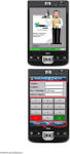 Εγχειρίδιο εγκατάστασης Αθηνά Global 1. Κατεβάστε το αρχείο εγκατάστασης ανοίγοντας τη σελίδα www.learnsoft.gr/agsetup.exe 2. 3. 4. Πατήστε το κουμπί Εκτέλεση 5. Περιμένετε μέχρι να ολοκληρωθεί η λήψη
Εγχειρίδιο εγκατάστασης Αθηνά Global 1. Κατεβάστε το αρχείο εγκατάστασης ανοίγοντας τη σελίδα www.learnsoft.gr/agsetup.exe 2. 3. 4. Πατήστε το κουμπί Εκτέλεση 5. Περιμένετε μέχρι να ολοκληρωθεί η λήψη
Εισαγωγή. Περιεχόμενα της συσκευασίας. Τεχνικές Προδιαγραφές. Απαιτήσεις συστήματος. Ελληνική Έκδοση. IP002 Sweex USB Internet Phone
 Εισαγωγή IP002 Sweex USB Internet Phone Αρχικά, σας ευχαριστούμε που αγοράσατε το Sweex USB Internet Phone. Με αυτό το τηλέφωνο εύκολης σύνδεσης μπορείτε να πραγματοποιήσετε κλήσεις μέσω Διαδικτύου. Για
Εισαγωγή IP002 Sweex USB Internet Phone Αρχικά, σας ευχαριστούμε που αγοράσατε το Sweex USB Internet Phone. Με αυτό το τηλέφωνο εύκολης σύνδεσης μπορείτε να πραγματοποιήσετε κλήσεις μέσω Διαδικτύου. Για
ΕΓΚΑΤΑΣΤΑΣΗ ΣΥΝ ΕΣΗΣ DIAL-UP ΣΕ ΛΕΙΤΟΥΡΓΙΚΟ ΣΥΣΤΗΜΑ WINDOWS XP
 ΕΓΚΑΤΑΣΤΑΣΗ ΣΥΝ ΕΣΗΣ DIAL-UP ΣΕ ΛΕΙΤΟΥΡΓΙΚΟ ΣΥΣΤΗΜΑ WINDOWS XP ιαδικασία δικτύωσης PC µέσω modem Στις επόµενες παραγράφους περιγράφεται αναλυτικά η διαδικασία που χρειάζεται να ακολουθήσετε προκειµένου
ΕΓΚΑΤΑΣΤΑΣΗ ΣΥΝ ΕΣΗΣ DIAL-UP ΣΕ ΛΕΙΤΟΥΡΓΙΚΟ ΣΥΣΤΗΜΑ WINDOWS XP ιαδικασία δικτύωσης PC µέσω modem Στις επόµενες παραγράφους περιγράφεται αναλυτικά η διαδικασία που χρειάζεται να ακολουθήσετε προκειµένου
Για περισσότερες πληροφορίες σχετικά με τη συμβατότητα του λογισμικού με άλλα λειτουργικά συστήματα, επικοινωνήστε με το τμήμα υποστήριξης πελατών.
 Σελίδα 1 από 7 Οδηγός σύνδεσης Υποστηριζόμενα λειτουργικά συστήματα Μπορείτε να πραγματοποιήσετε εγκατάσταση του λογισμικού του εκτυπωτή χρησιμοποιώντας το CD Λογισμικό και τεκμηρίωση για τα ακόλουθα λειτουργικά
Σελίδα 1 από 7 Οδηγός σύνδεσης Υποστηριζόμενα λειτουργικά συστήματα Μπορείτε να πραγματοποιήσετε εγκατάσταση του λογισμικού του εκτυπωτή χρησιμοποιώντας το CD Λογισμικό και τεκμηρίωση για τα ακόλουθα λειτουργικά
Xerox WorkCentre 3655 Πολυλειτουργικός εκτυπωτής Πίνακας ελέγχου
 Πίνακας ελέγχου Οι διαθέσιμες υπηρεσίες μπορεί να διαφέρουν ανάλογα με τη διαμόρφωση του εκτυπωτή σας. Για λεπτομέρειες σχετικά με τις υπηρεσίες και τις ρυθμίσεις, ανατρέξτε στον Οδηγό χρήσης. 3 4 5 Οθόνη
Πίνακας ελέγχου Οι διαθέσιμες υπηρεσίες μπορεί να διαφέρουν ανάλογα με τη διαμόρφωση του εκτυπωτή σας. Για λεπτομέρειες σχετικά με τις υπηρεσίες και τις ρυθμίσεις, ανατρέξτε στον Οδηγό χρήσης. 3 4 5 Οθόνη
Εξωτερικές συσκευές. Οδηγός χρήσης
 Εξωτερικές συσκευές Οδηγός χρήσης Copyright 2007 Hewlett-Packard Development Company, L.P. Η ονοµασία Windows είναι εµπορικό σήµα κατατεθέν της εταιρείας Microsoft Corporation στις Η.Π.Α. Οι πληροφορίες
Εξωτερικές συσκευές Οδηγός χρήσης Copyright 2007 Hewlett-Packard Development Company, L.P. Η ονοµασία Windows είναι εµπορικό σήµα κατατεθέν της εταιρείας Microsoft Corporation στις Η.Π.Α. Οι πληροφορίες
Vodafone Business Connect
 Vodafone Business Connect Vodafone Business WebHosting Αναλυτικός Οδηγός Χρήσης MSSQL Manager Αναλυτικός οδηγός χρήσης: MS SQL Manager Vodafone Business Connect - Υπηρεσίες φιλοξενίας εταιρικού e-mail
Vodafone Business Connect Vodafone Business WebHosting Αναλυτικός Οδηγός Χρήσης MSSQL Manager Αναλυτικός οδηγός χρήσης: MS SQL Manager Vodafone Business Connect - Υπηρεσίες φιλοξενίας εταιρικού e-mail
Ενημέρωση σε Windows 8.1 από τα Windows 8
 Ενημέρωση σε Windows 8.1 από τα Windows 8 Τα Windows 8.1 και τα Windows RT 8.1 είναι βασισμένα στα Windows 8 και στα Windows RT, για να σας προσφέρουν βελτιώσεις στην εξατομίκευση, την αναζήτηση, τις εφαρμογές,
Ενημέρωση σε Windows 8.1 από τα Windows 8 Τα Windows 8.1 και τα Windows RT 8.1 είναι βασισμένα στα Windows 8 και στα Windows RT, για να σας προσφέρουν βελτιώσεις στην εξατομίκευση, την αναζήτηση, τις εφαρμογές,
Έναρξη χρήσης. Συστήματα λιανικού εμπορίου HP
 Έναρξη χρήσης Συστήματα λιανικού εμπορίου HP Copyright 2015 HP Development Company, L.P. Οι πληροφορίες που περιέχονται στο παρόν έγγραφο υπόκεινται σε αλλαγές χωρίς προειδοποίηση. Η ονομασία Windows είναι
Έναρξη χρήσης Συστήματα λιανικού εμπορίου HP Copyright 2015 HP Development Company, L.P. Οι πληροφορίες που περιέχονται στο παρόν έγγραφο υπόκεινται σε αλλαγές χωρίς προειδοποίηση. Η ονομασία Windows είναι
Τεχνικές αλλαγές στις εκδόσεις
 Τεχνικές αλλαγές στις εκδόσεις SingularLogic Control 4 rel 3.05 SingularLogic Control 1, 2, 3 rel 3.05 SingularLogic Accountant rel 3.05 SingularLogic Λογιστικά rel 3.05 ή µεταγενέστερες εκδόσεις SingularLogic
Τεχνικές αλλαγές στις εκδόσεις SingularLogic Control 4 rel 3.05 SingularLogic Control 1, 2, 3 rel 3.05 SingularLogic Accountant rel 3.05 SingularLogic Λογιστικά rel 3.05 ή µεταγενέστερες εκδόσεις SingularLogic
Αναλυτικός οδηγός της ενημέρωσης των Windows 8.1
 Αναλυτικός οδηγός της ενημέρωσης των Windows 8.1 Εγκατάσταση και ενημέρωση των Windows 8.1 Ενημερώστε το BIOS, εφαρμογές, προγράμματα οδήγησης και εκτελέστε το Windows Update Επιλέξτε τον τύπο εγκατάστασης
Αναλυτικός οδηγός της ενημέρωσης των Windows 8.1 Εγκατάσταση και ενημέρωση των Windows 8.1 Ενημερώστε το BIOS, εφαρμογές, προγράμματα οδήγησης και εκτελέστε το Windows Update Επιλέξτε τον τύπο εγκατάστασης
MICROBOT SERVER MICROBOT MONITOR ΕΦΑΡΜΟΓΕΣ ΕΛΕΓΧΟΥ ΚΑΙ ΠΑΡΑΚΟΛΟΥΘΗΣΗΣ ΓΙΑ ΣΥΣΤΗΜΑΤΑ MICROBOT
 MICROBOT SERVER MICROBOT MONITOR ΕΦΑΡΜΟΓΕΣ ΕΛΕΓΧΟΥ ΚΑΙ ΠΑΡΑΚΟΛΟΥΘΗΣΗΣ ΓΙΑ ΣΥΣΤΗΜΑΤΑ MICROBOT Ο ΗΓΙΕΣ ΕΓΚΑΤΑΣΤΑΣΗΣ & ΧΡΗΣΕΩΣ V1.01 www.mtec.gr 2 ΠΕΡΙΕΧΟΜΕΝΑ ΕΛΑΧΙΣΤΕΣ ΑΠΑΙΤΗΣΕΙΣ Η/Υ...4 ΠΕΡΙΓΡΑΦΗ ΕΦΑΡΜΟΓΩΝ...5
MICROBOT SERVER MICROBOT MONITOR ΕΦΑΡΜΟΓΕΣ ΕΛΕΓΧΟΥ ΚΑΙ ΠΑΡΑΚΟΛΟΥΘΗΣΗΣ ΓΙΑ ΣΥΣΤΗΜΑΤΑ MICROBOT Ο ΗΓΙΕΣ ΕΓΚΑΤΑΣΤΑΣΗΣ & ΧΡΗΣΕΩΣ V1.01 www.mtec.gr 2 ΠΕΡΙΕΧΟΜΕΝΑ ΕΛΑΧΙΣΤΕΣ ΑΠΑΙΤΗΣΕΙΣ Η/Υ...4 ΠΕΡΙΓΡΑΦΗ ΕΦΑΡΜΟΓΩΝ...5
Εξωτερικές συσκευές Οδηγός χρήσης
 Εξωτερικές συσκευές Οδηγός χρήσης Copyright 2007 Hewlett-Packard Development Company, L.P. Η επωνυµία Windows είναι εµπορικό σήµα κατατεθέν της εταιρείας Microsoft Corporation στις Η.Π.Α. Οι πληροφορίες
Εξωτερικές συσκευές Οδηγός χρήσης Copyright 2007 Hewlett-Packard Development Company, L.P. Η επωνυµία Windows είναι εµπορικό σήµα κατατεθέν της εταιρείας Microsoft Corporation στις Η.Π.Α. Οι πληροφορίες
Οδηγός ρυθμίσεων Wi-Fi
 Οδηγός ρυθμίσεων Wi-Fi Συνδέσεις Wi-Fi με τον Εκτυπωτή Σύνδεση με έναν υπολογιστή μέσω δρομολογητή Wi-Fi Σύνδεση με ένα υπολογιστή απευθείας Σύνδεση με μια έξυπνη συσκευή μέσω δρομολογητή Wi-Fi Σύνδεση
Οδηγός ρυθμίσεων Wi-Fi Συνδέσεις Wi-Fi με τον Εκτυπωτή Σύνδεση με έναν υπολογιστή μέσω δρομολογητή Wi-Fi Σύνδεση με ένα υπολογιστή απευθείας Σύνδεση με μια έξυπνη συσκευή μέσω δρομολογητή Wi-Fi Σύνδεση
Κέντρο υποστήριξης HP. Εισαγωγή. Τι χρειάζεται να γνωρίζετε. Λήψη και εγκατάσταση της λύσης Vista στα Windows 8. 1 of 5 1/7/2014 2:09 μμ
 http://h2056wwwhp.com/portal/site/hpsc/template.page/public/psi... 1 of 5 1/7/2014 2:09 μμ Για το σπίτι Για την επιχείρηση Υποστήριξη Είσοδος Εγγραφή Βοήθεια ιστότοπου HP Color LaserJet 3600 Printer series
http://h2056wwwhp.com/portal/site/hpsc/template.page/public/psi... 1 of 5 1/7/2014 2:09 μμ Για το σπίτι Για την επιχείρηση Υποστήριξη Είσοδος Εγγραφή Βοήθεια ιστότοπου HP Color LaserJet 3600 Printer series
Εξωτερικές συσκευές Οδηγός χρήσης
 Εξωτερικές συσκευές Οδηγός χρήσης Copyright 2008 Hewlett-Packard Development Company, L.P. Οι πληροφορίες στο παρόν έγγραφο µπορεί να αλλάξουν χωρίς προειδοποίηση. Οι µοναδικές εγγυήσεις για προϊόντα και
Εξωτερικές συσκευές Οδηγός χρήσης Copyright 2008 Hewlett-Packard Development Company, L.P. Οι πληροφορίες στο παρόν έγγραφο µπορεί να αλλάξουν χωρίς προειδοποίηση. Οι µοναδικές εγγυήσεις για προϊόντα και
Περιεχόμενα. Αντιμετώπιση προβλημάτων Εισαγωγή σε αυτό το εγχειρίδιο...7
 Σημαντικό Φροντίστε να δημιουργήσετε δίσκους ανάκτησης όταν ο υπολογιστής σας είναι έτοιμος για χρήση, επειδή δεν παρέχονται δίσκοι ανάκτησης μαζί με τον υπολογιστή. Για οδηγίες σχετικά με τον τρόπο δημιουργίας
Σημαντικό Φροντίστε να δημιουργήσετε δίσκους ανάκτησης όταν ο υπολογιστής σας είναι έτοιμος για χρήση, επειδή δεν παρέχονται δίσκοι ανάκτησης μαζί με τον υπολογιστή. Για οδηγίες σχετικά με τον τρόπο δημιουργίας
Τηλεχειριστήριο HP Mobile (Μόνο σε επιλεγµένα µοντέλα) Οδηγός χρήσης
 Τηλεχειριστήριο HP Mobile (Μόνο σε επιλεγµένα µοντέλα) Οδηγός χρήσης Copyright 2008 Hewlett-Packard Development Company, L.P. Οι ονοµασίες Windows και Windows Vista είναι σήµατα κατατεθέντα της Microsoft
Τηλεχειριστήριο HP Mobile (Μόνο σε επιλεγµένα µοντέλα) Οδηγός χρήσης Copyright 2008 Hewlett-Packard Development Company, L.P. Οι ονοµασίες Windows και Windows Vista είναι σήµατα κατατεθέντα της Microsoft
Δείτε πίσω για τη γρήγορη εγκατάσταση
 Οδηγός χρήσης Δείτε πίσω για τη γρήγορη εγκατάσταση Προστατεύουμε περισσότερους ανθρώπους από περισσότερες online απειλές, από οποιονδήποτε στον κόσμο. Ενδιαφερθείτε για το Περιβάλλον μας, Είναι το σωστό.
Οδηγός χρήσης Δείτε πίσω για τη γρήγορη εγκατάσταση Προστατεύουμε περισσότερους ανθρώπους από περισσότερες online απειλές, από οποιονδήποτε στον κόσμο. Ενδιαφερθείτε για το Περιβάλλον μας, Είναι το σωστό.
MultiBoot Οδηγός χρήσης
 MultiBoot Οδηγός χρήσης Copyright 2008 Hewlett-Packard Development Company, L.P. Οι πληροφορίες στο παρόν έγγραφο μπορεί να αλλάξουν χωρίς προειδοποίηση. Οι μοναδικές εγγυήσεις για προϊόντα και υπηρεσίες
MultiBoot Οδηγός χρήσης Copyright 2008 Hewlett-Packard Development Company, L.P. Οι πληροφορίες στο παρόν έγγραφο μπορεί να αλλάξουν χωρίς προειδοποίηση. Οι μοναδικές εγγυήσεις για προϊόντα και υπηρεσίες
Πολυµέσα. Οδηγός χρήσης
 Πολυµέσα Οδηγός χρήσης Copyright 2007 Hewlett-Packard Development Company, L.P. Η επωνυµία Windows είναι εµπορικό σήµα κατατεθέν της εταιρείας Microsoft Corporation στις Η.Π.Α. Οι πληροφορίες στο παρόν
Πολυµέσα Οδηγός χρήσης Copyright 2007 Hewlett-Packard Development Company, L.P. Η επωνυµία Windows είναι εµπορικό σήµα κατατεθέν της εταιρείας Microsoft Corporation στις Η.Π.Α. Οι πληροφορίες στο παρόν
Xerox ColorQube 9301 / 9302 / 9303 Πίνακας ελέγχου
 Xerox ColorQube 90 / 90 / 90 Πίνακας ελέγχου Οι διαθέσιμες υπηρεσίες μπορεί να διαφέρουν ανάλογα με τη ρύθμιση του εκτυπωτή σας. Για λεπτομέρειες σχετικά με τις υπηρεσίες και τις ρυθμίσεις, ανατρέξτε στον
Xerox ColorQube 90 / 90 / 90 Πίνακας ελέγχου Οι διαθέσιμες υπηρεσίες μπορεί να διαφέρουν ανάλογα με τη ρύθμιση του εκτυπωτή σας. Για λεπτομέρειες σχετικά με τις υπηρεσίες και τις ρυθμίσεις, ανατρέξτε στον
ΕΓΧΕΙΡΙ ΙΟ ΕΓΚΑΤΑΣΤΑΣΗΣ QUARKXPRESS & QLA SERVER
 ΕΓΧΕΙΡΙ ΙΟ ΕΓΚΑΤΑΣΤΑΣΗΣ QUARKXPRESS & QLA SERVER Quark License Administrator (QLA) Εγχειρίδιο εγκατάστασης Τι είναι ο QLA O Quark License Administrator (QLA) είναι μια δικτυακή εφαρμογή διαχείρισης αδειών
ΕΓΧΕΙΡΙ ΙΟ ΕΓΚΑΤΑΣΤΑΣΗΣ QUARKXPRESS & QLA SERVER Quark License Administrator (QLA) Εγχειρίδιο εγκατάστασης Τι είναι ο QLA O Quark License Administrator (QLA) είναι μια δικτυακή εφαρμογή διαχείρισης αδειών
ΓΛΩΣΣΑ Η ΕΛΛΗΝΙΚΗ ΟΙ ΠΕΡΙΠΕΤΕΙΕΣ ΤΩΝ ΛΕΞΕΩΝ. Εγχειρίδιο λογισμικού
 ΓΛΩΣΣΑ Η ΕΛΛΗΝΙΚΗ ΟΙ ΠΕΡΙΠΕΤΕΙΕΣ ΤΩΝ ΛΕΞΕΩΝ Εγχειρίδιο λογισμικού 1 ΠΕΡΙΕΧΟΜΕΝΑ ΟΔΗΓΙΕΣ ΧΡΗΣΗΣ...3 ΑΛΛΑ ΛΕΙΤΟΥΡΓΙΚΑ ΕΙΚΟΝΙΔΙΑ...4 ΣΥΝΟΠΤΙΚΗ ΒΑΘΜΟΛΟΓΙΑ ΜΑΘΗΤΩΝ...5 ΣΥΝΟΠΤΙΚΗ ΒΑΘΜΟΛΟΓΙΑ ΜΑΘΗΤΗ...6 ΑΣΚΗΣΗ
ΓΛΩΣΣΑ Η ΕΛΛΗΝΙΚΗ ΟΙ ΠΕΡΙΠΕΤΕΙΕΣ ΤΩΝ ΛΕΞΕΩΝ Εγχειρίδιο λογισμικού 1 ΠΕΡΙΕΧΟΜΕΝΑ ΟΔΗΓΙΕΣ ΧΡΗΣΗΣ...3 ΑΛΛΑ ΛΕΙΤΟΥΡΓΙΚΑ ΕΙΚΟΝΙΔΙΑ...4 ΣΥΝΟΠΤΙΚΗ ΒΑΘΜΟΛΟΓΙΑ ΜΑΘΗΤΩΝ...5 ΣΥΝΟΠΤΙΚΗ ΒΑΘΜΟΛΟΓΙΑ ΜΑΘΗΤΗ...6 ΑΣΚΗΣΗ
Ασφάλεια. Οδηγός χρήσης
 Ασφάλεια Οδηγός χρήσης Copyright 2007 Hewlett-Packard Development Company, L.P. Οι ονοµασίες Microsoft και Windows είναι εµπορικά σήµατα κατατεθέντα της εταιρείας Microsoft Corporation στις Η.Π.Α. Οι πληροφορίες
Ασφάλεια Οδηγός χρήσης Copyright 2007 Hewlett-Packard Development Company, L.P. Οι ονοµασίες Microsoft και Windows είναι εµπορικά σήµατα κατατεθέντα της εταιρείας Microsoft Corporation στις Η.Π.Α. Οι πληροφορίες
Αυτό το αρχείο περιέχει τις τελευταίες πληροφορίες σχετικά µε τα παρακάτω θέµατα:
 11 Απριλίου 2002 Αυτό το αρχείο περιέχει τις τελευταίες πληροφορίες σχετικά µε τα παρακάτω θέµατα: Πηγές πληροφοριών σχετικά µε το φορητό υπολογιστή HP και τα Windows Προφυλάξεις Επαναπρογραµµατισµός των
11 Απριλίου 2002 Αυτό το αρχείο περιέχει τις τελευταίες πληροφορίες σχετικά µε τα παρακάτω θέµατα: Πηγές πληροφοριών σχετικά µε το φορητό υπολογιστή HP και τα Windows Προφυλάξεις Επαναπρογραµµατισµός των
Academia Financials Γενική Λογιστική ΠΕΡΙΕΧΟΜΕΝΑ
 05010103/03/12 ΠΕΡΙΕΧΟΜΕΝΑ ΠΕΡΙΕΧΟΜΕΝΑ Α. ΕΓΚΑΤΑΣΤΑΣΗ... 1 1. ΤΕΧΝΙΚΕΣ ΠΡΟΔΙΑΓΡΑΦΕΣ ΕΓΚΑΤΑΣΤΑΣΗΣ... 1 1.1. ΠΕΡΙΓΡΑΦΗ ΕΦΑΡΜΟΓΩΝ ΤΗΣ DATA COMMUNICATION... 1 1.2. ΧΑΡΑΚΤΗΡΙΣΤΙΚΑ ΕΦΑΡΜΟΓΗΣ... 1 1.3. ΤΟΠΟΛΟΓΙΕΣ
05010103/03/12 ΠΕΡΙΕΧΟΜΕΝΑ ΠΕΡΙΕΧΟΜΕΝΑ Α. ΕΓΚΑΤΑΣΤΑΣΗ... 1 1. ΤΕΧΝΙΚΕΣ ΠΡΟΔΙΑΓΡΑΦΕΣ ΕΓΚΑΤΑΣΤΑΣΗΣ... 1 1.1. ΠΕΡΙΓΡΑΦΗ ΕΦΑΡΜΟΓΩΝ ΤΗΣ DATA COMMUNICATION... 1 1.2. ΧΑΡΑΚΤΗΡΙΣΤΙΚΑ ΕΦΑΡΜΟΓΗΣ... 1 1.3. ΤΟΠΟΛΟΓΙΕΣ
Εύρεση πληροφοριών στον υπολογιστή σας
 Σημαντικό Φροντίστε να δημιουργήσετε δίσκους ανάκτησης όταν ο υπολογιστής σας είναι έτοιμος για χρήση, επειδή δεν παρέχονται δίσκοι ανάκτησης μαζί με τον υπολογιστή. Για οδηγίες σχετικά με τον τρόπο δημιουργίας
Σημαντικό Φροντίστε να δημιουργήσετε δίσκους ανάκτησης όταν ο υπολογιστής σας είναι έτοιμος για χρήση, επειδή δεν παρέχονται δίσκοι ανάκτησης μαζί με τον υπολογιστή. Για οδηγίες σχετικά με τον τρόπο δημιουργίας
OTOsuite. Εγχειρίδιο Εγκατάστασης. ελληνικά
 OTOsuite Εγχειρίδιο Εγκατάστασης ελληνικά Αυτό το έγγραφο περιγράφει τον τρόπο εγκατάστασης OTOsuite λογισμικού από DVD, μονάδα μνήμης ή συμπιεσμένο αρχείο zip. Απαιτήσεις συστήματος Επεξεργαστής 1.5 GHz
OTOsuite Εγχειρίδιο Εγκατάστασης ελληνικά Αυτό το έγγραφο περιγράφει τον τρόπο εγκατάστασης OTOsuite λογισμικού από DVD, μονάδα μνήμης ή συμπιεσμένο αρχείο zip. Απαιτήσεις συστήματος Επεξεργαστής 1.5 GHz
Οδηγίες για την εγκατάσταση του πακέτου Cygwin
 Οδηγίες για την εγκατάσταση του πακέτου Cygwin Ακολουθήστε τις οδηγίες που περιγράφονται σε αυτό το file μόνο αν έχετε κάποιο laptop ή desktop PC που τρέχουν κάποιο version των Microsoft Windows. 1) Copy
Οδηγίες για την εγκατάσταση του πακέτου Cygwin Ακολουθήστε τις οδηγίες που περιγράφονται σε αυτό το file μόνο αν έχετε κάποιο laptop ή desktop PC που τρέχουν κάποιο version των Microsoft Windows. 1) Copy
Τεκμηρίωση Μαζί με τον υπολογιστή σας Sony VAIO περιλαμβάνονται και τα ακόλουθα έγγραφα.
 Τεκμηρίωση Μαζί με τον υπολογιστή σας Sony VAIO περιλαμβάνονται και τα ακόλουθα έγγραφα. Έντυπη τεκμηρίωση Οδηγός Γρήγορης Εκκίνησης Περιγράφει τη διαδικασία από την αποσυσκευασία μέχρι την έναρξη λειτουργίας
Τεκμηρίωση Μαζί με τον υπολογιστή σας Sony VAIO περιλαμβάνονται και τα ακόλουθα έγγραφα. Έντυπη τεκμηρίωση Οδηγός Γρήγορης Εκκίνησης Περιγράφει τη διαδικασία από την αποσυσκευασία μέχρι την έναρξη λειτουργίας
